[App Mới] Hướng dẫn cài đặt BroadLink chi tiết từ A-Z
BroadLink là một hãng sản xuất thiết bị nhà thông minh của Trung Quốc. Những sản phẩm đến từ BroadLink có giá khá rẻ, tuy nhiên lại có chất lượng cao, hoạt động ổn định và rất nhiều tính năng hay để mà vọc vạch.
Trước đây, BroadLink có 2 sản phẩm chủ lực là bộ trung tâm điều khiển BroadLink RM Pro+ và BroadLink RM Mini 3 được rất nhiều người lựa chọn khi bắt đầu triển khai nhà thông minh. Chưa dừng lại ở đó, họ còn cho ra đời 2 phiên bản nâng cấp mới nhất 2020 là BroadLink RM4 Pro, BroadLink RM4 Mini – ngoại hình đẹp hơn và nâng cấp nhiều tính năng hữu ích, nổi bật là tích hợp cảm biến nhiệt độ, độ ẩm với cáp HTS2.
Cũng trong năm nay, trung tâm điều khiển hồng ngoại BestCon RM4C Mini được giới thiệu gần đây, khiến nhiều người ngỡ ngàng do nó được sản xuất bởi BestCon – thương hiệu con của BroadLink.
Tính năng chung của những bộ trung tâm trên là giúp bạn điều khiển các thiết bị hồng ngoại như TV, đầu truyền hình số, điều hòa… hay thiết bị được điều khiển bởi sóng RF như công tắc RF, rèm, cổng tự động, cửa cuốn bất cứ lúc nào, ở mọi nơi đâu.
Trước đây các sản phẩm của BroadLink được kiểm soát trên ứng dụng e-Control hay ihc. Tuy nhiên, e-Control đã bỏ gần 2 năm rồi không được cập nhật, nâng cấp do không hỗ trợ kết nối với các trợ lý ảo như Amazon Alexa hay Google Assistant. ihc chắc chắn cũng sớm bị “khai tử” vì thiết bị mới ra không sử dụng được trên ứng dụng này. Bạn bắt buộc phải dùng ứng dụng mới có tên là “BroadLink” để cài đặt và quản lý trung tâm điều khiển.
May mắn là các sản phẩm cũ cũng sử dụng được với app BroadLink mới này, chỉ cần đăng nhập tài khoản trên app mới là mọi thứ sẽ được chuyển qua và sẵn sàng sử dụng ngay lập tức luôn.
Bài viết dưới đây của Gu Công Nghệ sẽ hướng dẫn bạn cài đặt ứng dụng quản lý BroadLink để đảm bảo quá trình sử dụng thiết bị suôn sẻ và không phát sinh lỗi nhé!
1. Cài đặt ứng dụng quản lý BroadLink
Giao diện ứng dụng BroadLink mới đẹp mắt hơn và nó có tính năng nổi bật là tạo chuỗi hành động – routines, cho phép tạo một loạt hành động tự động – tăng hiệu suất sử dụng các thiết bị. Đồng thời, chúng ta có thể gửi phản hồi khi gặp sự cố, hoặc viết đánh giá trực tiếp sản phẩm gửi đến nhà sản xuất. Vô cùng hữu ích vì có thể làm ngay trên điện thoại mà không cần vào website của BroadLink để tìm hiểu nữa. Ngoài ra, ứng dụng BroadLink có hỗ trợ tiếng Việt nên rất thuận tiện cho người sử dụng.
Toàn bộ thao tác cài đặt các thiết bị BroadLink, quản lý thiết bị điện gia dụng đều thực hiện thông qua app BroadLink, có trên Google Play Store và Apple AppStore. Bạn hãy click link tương ứng để cài ứng dụng này trên điện thoại hoặc máy tính bảng; sau đó đăng ký tài khoản và đăng nhập.
Bước 1: Tải về ứng dụng BroadLink có trên Google Play Store và Apple AppStore tùy điện thoại bạn đang dùng. Nhấn Skip để bỏ qua các mục đầu tiên và chọn Try now.
Bước 2: Tìm vị trí của người dùng là Vietnam > Nhấn OK. Lúc này, ứng dụng sẽ hỏi xác nhận lại một lần nữa, hãy ấn OK để tiếp tục.
Lần đầu chạy app sẽ yêu cầu được phân quyền, hãy cấp quyền đầy đủ cho ứng dụng khi được hỏi bằng cách nhấn vào Chấp nhận nhé!
Bước 3: Chọn Đăng ký ở góc dưới bên phải màn hình. Nhấn vào Tôi đã đọc và chấp nhận các điều khoản rồi Tiếp tục.
Bước 4: Nhập email của bạn rồi nhấn Kế tiếp.
Mã xác nhận sẽ được gửi về email đó, việc của chúng ta là nhập mã xác nhận và mật khẩu, sau đó nhấn Hoàn thành.
Bước 5: Nếu muốn liên kết tài khoản trên với Tài khoản Google hoặc Apple, hãy ấn Liên kết ở 1 trong 2 mục. Sau đó, chọn Kế tiếp. Việc liên kết này có tác dụng khi đăng xuất tài khoản BroadLink, nếu muốn truy cập lần nữa, bạn chỉ cần chọn Tài khoản Google hoặc Apple để vào mà không phải mất công nhập lại tài khoản.
Tuy nhiên, nếu không muốn, chúng ta có thể chọn Bỏ qua và nhấn Bắt đầu sử dụng.
Sau khi hoàn tất các bước, người dùng sẽ thấy xuất hiện giao diện quản lý của ứng dụng BroadLink.
2. Kết nối với thiết bị BroadLink
Bạn bắt buộc phải bật Bluetooth, Location của điện thoại lên thì mới cài đặt được thiết bị BroadLink.
Lưu ý thiết bị chỉ hoạt động với mạng Wifi 2.4Ghz, không hỗ trợ mạng 5Ghz. Nếu router nhà bạn đang phát song song cả 2 mạng này cùng một tên, hãy tạm thời tắt mạng 5Ghz để cài đặt thiết bị BroadLink.
Cách thêm các thiết bị BroadLink vào ứng dụng tương tự nhau. Ở đây, mình sẽ lấy ví dụ là BroadLink RM4C Mini.
BroadLink RM4C Mini là phiên bản nâng cấp của RM Mini 3. Điểm khác biệt là kích thước nhỏ gọn hơn, có thêm pat treo lên tường chứ không chỉ đặt trên bàn. Mặc dù RM4C Mini đã chuyển thương hiệu thành Bestcon, tuy nhiên nó vẫn tương thích với hệ sinh thái BroadLink, đăng nhập và quản lý thiết bị cũng bằng app BroadLink.
- Trước hết, bạn mở hộp, tháo dây cáp và cắm nguồn cho thiết bị BroadLink, đặt ở trong vùng phủ sóng Wifi mà chúng ta muốn kết nối. Lúc này, điện thoại của người dùng cũng phải kết nối với cùng một mạng Wifi.
Lần đầu tiên cắm nguồn, đèn led trên thiết bị sẽ nháy nhanh màu xanh dương báo hiệu thiết bị đang ở chế độ Setup Mode. Nếu không có, hãy lấy que tăm chọc vào lỗ reset và giữ một lúc cho đến khi đèn led nháy thì thả ra. Nếu gặp sự cố khi cài đặt bạn có thể cần phải giữ nút reset 15 – 30 giây rồi mới nhả ra đảm bảo thiết bị được hard reset thành công.
Lưu ý: BroadLink BestCon RM4C Mini sử dụng cổng nguồn microUSB. Tuy nhiên, cổng này sâu hơn bình thường nên bạn chắc chắn phải sử dụng dây cáp đi kèm thiết bị để kết nối chứ không dùng được với dây của điện thoại hoặc các thiết bị khác.
- Tiếp theo bạn mở app BroadLink, nhấn vào Thêm thiết bị ở giữa màn hình.
- Nếu đồng ý với điều khoản trên màn hình, tích vào Tôi đã đọc và chấp nhận các điều khoản rồi nhấp Tiếp tục.
- Màn hình tiếp theo nhắc nhở bạn kiểm tra lại đèn led trên thiết bị có đang nháy liên tiếp hay không. Nếu đã đảm bảo, hãy ấn Kế tiếp.
- Nhập mật khẩu Wifi mà sản phẩm sẽ kết nối > Nhấn Kết nối Wi-Fi.
- Sau khoảng 10s, màn hình sẽ hiển thị thiết bị BroadLink gần đó mà bạn đã đặt chế độ Setup Mode.
- Chọn phòng cho BroadLink RM4C Mini và nhấp Tiếp theo, đặt tên cho thiết bị của bạn.
- Sau khi đặt tên hãy ấn Lưu lại để hoàn tất cài đặt. Bạn có thể nhấn vào Sử dụng thiết bị ngay để kết nối với TV, điều hòa, quạt,… hoặc Trở lại trang chủ để kiểm tra thiết bị hiển thị trong giao diện quản lý BroadLink.
3. Cài đặt BroadLink điều khiển thiết bị
Lưu ý: Đảm bảo thiết bị BroadLink đặt gần TV và 2 thiết bị có thể nhìn thấy nhau dễ dàng, không có vật cản ở giữa.
Trong giao diện quản lý chính của BroadLink, bạn nhấn vào thiết bị BroadLink đã kết nối, ví dụ là BroadLink BestCon RM4C Mini.
Nếu điện thoại đang dùng Tiếng Việt, sẽ gặp vấn đề tên các thiết bị hiển thị tiếng Trung Quốc rất khó xác định. Bạn hãy cài đặt ngôn ngữ điện thoại là Tiếng Anh.
3.1: Điều khiển TV Samsung
- Trước hết, hãy chọn Add appliances để thêm thiết bị. Những thiết bị gia dụng mà BroadLink có hỗ trợ sẽ xuất hiện, tất nhiên trong bước này chúng ta chọn TV.
- Chọn tên thương hiệu Samsung > Nhấn Test option 1.
- Tiếp theo, chọn OK để nhấn thử các nút điều khiển của thiết bị. Nếu nó đã hoạt động, vào It works well.
- Sau khi kết nối thành công, bạn nhấn Continue để thêm thiết bị vào phòng > Tiếp theo, đặt tên cho thiết bị của bạn (Nên đặt tên thiết bị cho dễ đọc, ví dụ TV thay vì Television hay Tivi) và Lưu lại.
- Lúc này, ứng dụng sẽ xác nhận thiết bị chính là BroadLink BestCon RM4C Mini và thiết bị phụ là điều khiển TV Samsung vừa thiết lập. Hãy ấn Tôi biết điều đó để hoàn tất.
- Cuối cùng, nhấn Sử dụng thiết bị ngay, bạn sẽ thấy điều khiển TV hiện trên màn hình.
3.2: Điều khiển Điều hòa Panasonic
Quy trình cài đặt thiết bị BroadLink điều khiển Điều hòa cũng tương tự như với TV.
- Trước hết, hãy chọn Add appliances để thêm thiết bị, trong bước này chúng ta chọn Air Conditioner.
- Chọn tên thương hiệu Panasonic > Nhấn Test option 1.
- Tiếp theo, nhấn thử các nút điều khiển của thiết bị. Nếu nó đã hoạt động, vào It works well.
- Sau khi kết nối thành công, bạn nhấn Continue để thêm thiết bị vào phòng > Tiếp theo, đặt tên cho thiết bị của bạn và Lưu lại.
- Lúc này, ứng dụng sẽ xác nhận thiết bị chính là BroadLink BestCon RM4C Mini và thiết bị phụ là điều khiển Điều hòa Panasonic vừa thiết lập. Hãy ấn Tôi biết điều đó để hoàn tất.
- Cuối cùng, nhấn Sử dụng thiết bị ngay, bạn sẽ thấy điều khiển điều hòa hiện trên màn hình.
Thế thôi, rất đơn giản phải không nào!!
4. Kết nối BroadLink với trợ lý ảo điều khiển bằng giọng nói
BroadLink đang hỗ trợ rất tốt việc điều khiển thiết bị TV và Điều hòa thông qua 2 trợ lý ảo phổ biến nhất hiện nay là Amazon Alexa và Google Assistant.
Với Alexa, để nhận diện được giọng nói bạn cần sử dụng một thiết bị Echo hỗ trợ, bao gồm: Echo Dot, Echo, Echo Show 5, Echo Show 8, Echo Show 10 hoặc Echo Show 15.
Còn Google Assistant, giống như Alexa bạn cần sử dụng thiết bị Google Home, có thể là: Google Nest Mini, Google Nest Audio, Google Nest Hub, Google Nest Hub Max
Hướng dẫn bên dưới mình thực hiện trên Android. Với iPhone thao tác cũng tương tự.
Tham khảo thêm:
4.1: Kết nối BroadLink với Amazon Alexa
Mọi thao tác kết nối, quản lý đều thực hiện trên 2 app là Amazon Alexa và BroadLink. Nếu chưa cài đặt Amazon Alexa, hãy tham khảo hướng dẫn cài đặt Amazon Echo của mình.
- Mở app Amazon Alexa, nhấn menu , chọn Skills & Games.
- Trong ô search skill bạn nhập vào cụm từ “BroadLink” và nhấn nút ENABLE TO USE để kích hoạt skill có tên BroadLink. Sau đó, chọn BroadLink Account.
- Nhập tài khoản BroadLink của bạn (Có thể liên kết với Google Account hoặc Apple ID bằng cách nhấn Link, nếu không hãy nhấn Skip để bỏ qua).
- Thông báo liên kết BroadLink và Alexa thành công xuất hiện, nhấn nút X trên màn hình để đóng cửa sổ này lại.
- Tiếp theo Alexa cần quét lại toàn bộ thiết bị để cập nhật thêm những thiết bị mới từ BroadLink, nhấn nút DISCOVER DEVICES hoặc ra lệnh “Alexa, discover devices“.
- Đợi một vài phút, những thiết bị bạn đã thêm trên BroadLink sẽ xuất hiện trong giao diện quản lý của ứng dụng Amazon Alexa.
Giờ bạn có thể yêu cầu Alexa tắt, bật thiết bị bằng cách ra lệnh: “Alexa, turn on/off {device name}” được rồi đấy.
Lưu ý: nếu thêm thiết bị mới sau khi kết nối Alexa và BroadLink, bạn cần ra lệnh cho Alexa quét lại toàn bộ thiết bị với lệnh “Alexa, discover devices” thì mới ra lệnh bằng giọng nói với thiết bị mới được. Danh sách toàn bộ thiết bị quét được hiển thị trên màn hình giao diện quản lý.
4.2: Kết nối BroadLink với Google Home
Để sử dụng Google Assistant với BroadLink, bạn cần đảm bảo trên điện thoại đã cài đặt app Google Home. Có thể tham khảo thêm hướng dẫn cài đặt Google Home của mình.
- Mở Google Home, nhấn biểu tượng . Chọn Thiết lập thiết bị (Set up device) > Bạn đã thiết lập dịch vụ hoặc thiết bị (Have something already set up?).
- Để liên kết, bạn kéo xuống tìm device có tên BroadLink,
- Đăng nhập vào tài khoản BroadLink để xác nhận (Có thể liên kết với Google Account hoặc Apple ID bằng cách nhấn Link, nếu không hãy nhấn Skip để bỏ qua).
- Nếu thành công, bạn sẽ thấy yêu cầu thêm thiết bị vào phòng. Nếu muốn thêm, bạn hãy chọn THÊM VÀO PHÒNG để tiếp tục. Nếu không, có thể nhấn dấu để đóng màn hình này lại.
Giờ bạn có thể yêu cầu Google Assistant tắt, bật thiết bị bằng cách ra lệnh: “Hey Google, turn on/off + {tên thiết bị}” được rồi đấy.
5. Kết nối BroadLink với cáp usb cảm biến nhiệt độ, độ ẩm BroadLink HTS2
BroadLink RM4 Pro và BroadLink RM4 Mini có thể kết hợp cùng cáp usb cảm biến nhiệt độ BroadLink HTS2 để tạo ngữ cảnh thông minh, tiết kiệm điện năng.
Sau khi kết nối thiết bị với ứng dụng BroadLink như hướng dẫn trên, bạn có thể biết chính xác nhiệt độ và độ ẩm vào bất cứ lúc nào, ở bất kỳ đâu.
Xem lại mục 3. Cài đặt BroadLink điều khiển thiết bị ở trên để thêm thiết bị. Ví dụ dưới đây là sau khi bạn đã thêm điều hòa.
Để điều khiển thiết bị theo ý muốn, hãy chọn Tự động hóa trên giao diện quản lý ứng dụng. Sau đó, kích vào ô Bấm để thêm hành động. 3 hành động chính có thể làm là:
- Điều khiển một số thiết bị
- Kích hoạt một ngữ cảnh
- Đẩy thông báo trên điện thoại
- Trước hết, chọn Điều khiển một số thiết bị, ví dụ là điều hòa Air trong Văn phòng.
- Setup chế độ tắt hoặc mở điều hòa. Bạn có thể tăng giảm nhiệt độ, chọn các mức gió tùy ý.
- Tiếp theo, vào Nhấn để thêm sự kiện. Ở đây, mình chọn mục cuối cùng là Thiết bị giữ trong trạng thái nhất định. Lúc này, Broadlink được đặt ở đâu thì nhiệt độ và độ ẩm sẽ tùy theo vị trí đó (chứ không phải nhiệt độ và độ ẩm ngoài trời).
- Nhấn vào Broadlink ở bước kế tiếp.
- Sau đó, mình hình sẽ hiển thị cho chúng ta lựa chọn Temperature (Nhiệt độ) hoặc Humidity (Độ ẩm). Ở đây mình chọn Temperature.
- Khi thiết lập xong, đặt tên cho tự động đó và nhấn Lưu lại. Điều hòa tự động bật theo yêu cầu của bạn.
- Nếu chưa tạo ngữ cảnh, bạn hãy nhấn biểu tượng dấu cộng góc trên bên phải màn hình quản lý ứng dụng. Chọn Thêm ngữ cảnh > Ngữ cảnh chung.
- Cài đặt biểu tượng ngữ cảnh, tên ngữ cảnh, sau đó nhấp vào Thêm thiết bị. Hãy cài đặt các chế độ bạn muốn thiết bị thực hiện rồi Lưu lại.
- Quay lại mục Tự động hóa > Vào Kích hoạt một ngữ cảnh > Chọn ngữ cảnh Đi ngủ vừa thiết lập bên trên.
- Cuối cùng, bạn kích vào ô Nhấn để thêm sự kiện và chọn thời điểm muốn đặt nhắc nhở.
- Trước hết, nhập nội dung cần nhắc nhở và nhấn Đồng ý.
- Tiếp theo, bạn kích vào ô Nhấn để thêm sự kiện và chọn thời điểm muốn đặt nhắc nhở.
- Vì dụ, nếu chọn Tại thời điểm quy định, chúng ta có thể tùy ý hẹn giờ mình muốn. Đến thời gian đó, thông báo sẽ hiển thị trên màn hình để nhắc bạn.
Hi vọng thông qua bài viết này, các bạn sẽ tự tin hơn triển khai nhà thông minh với những sản phẩm từ BroadLink. Tham khảo thêm series bài viết hướng dẫn BroadLink trên Gu Công Nghệ.
Nếu có bất kỳ vấn đề nào khó khăn, hãy để lại comment bên dưới để được hỗ trợ thêm.
Chúc các bạn thành công.


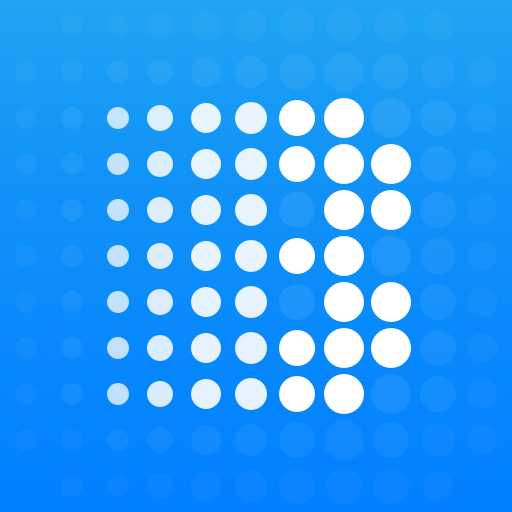
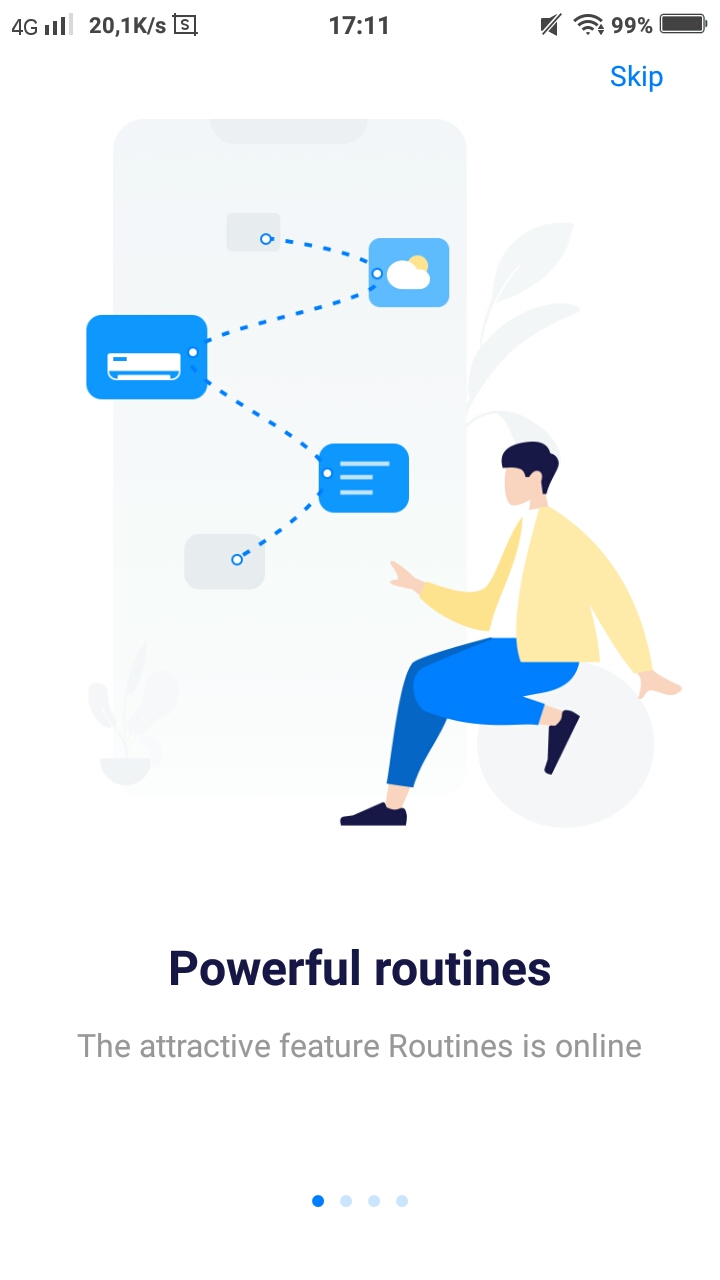
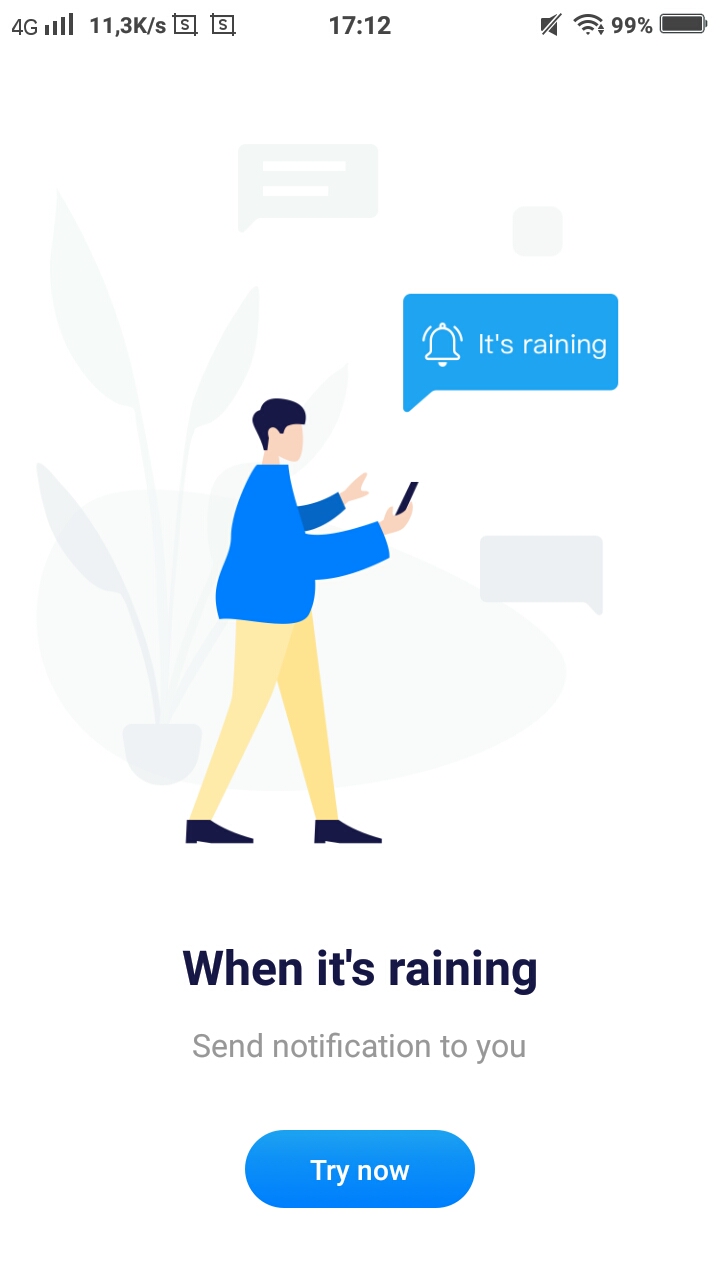
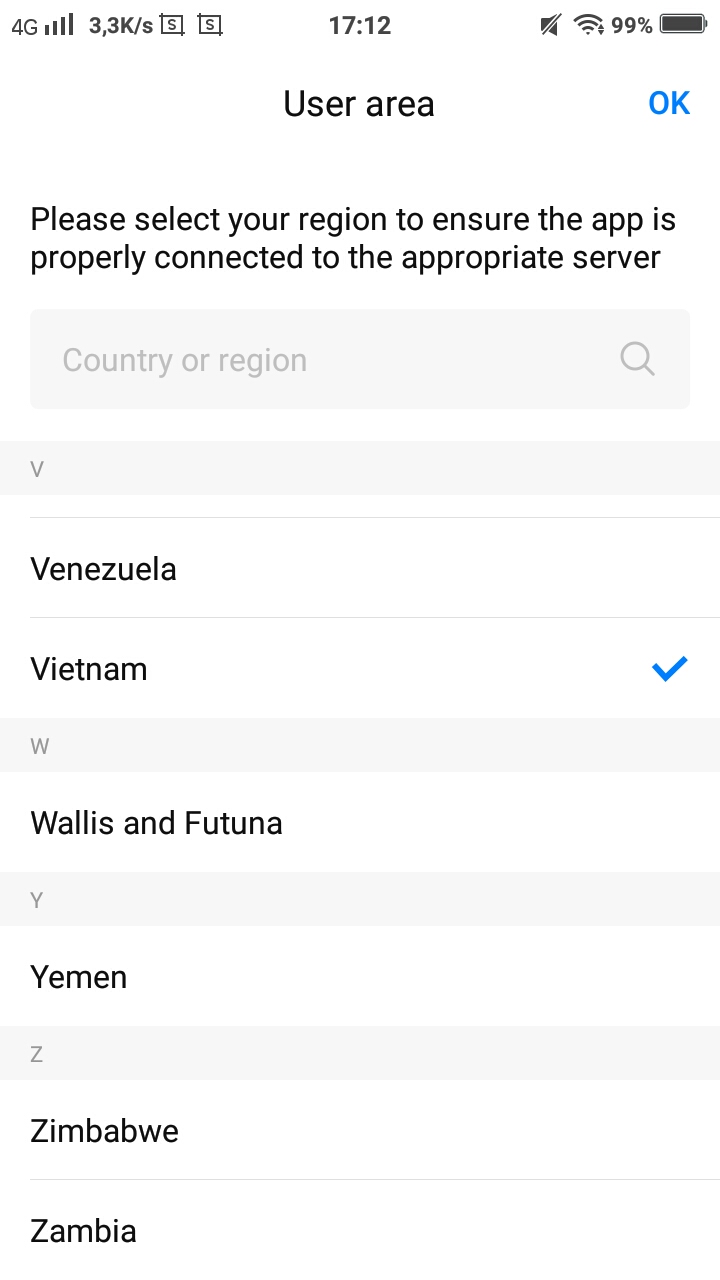

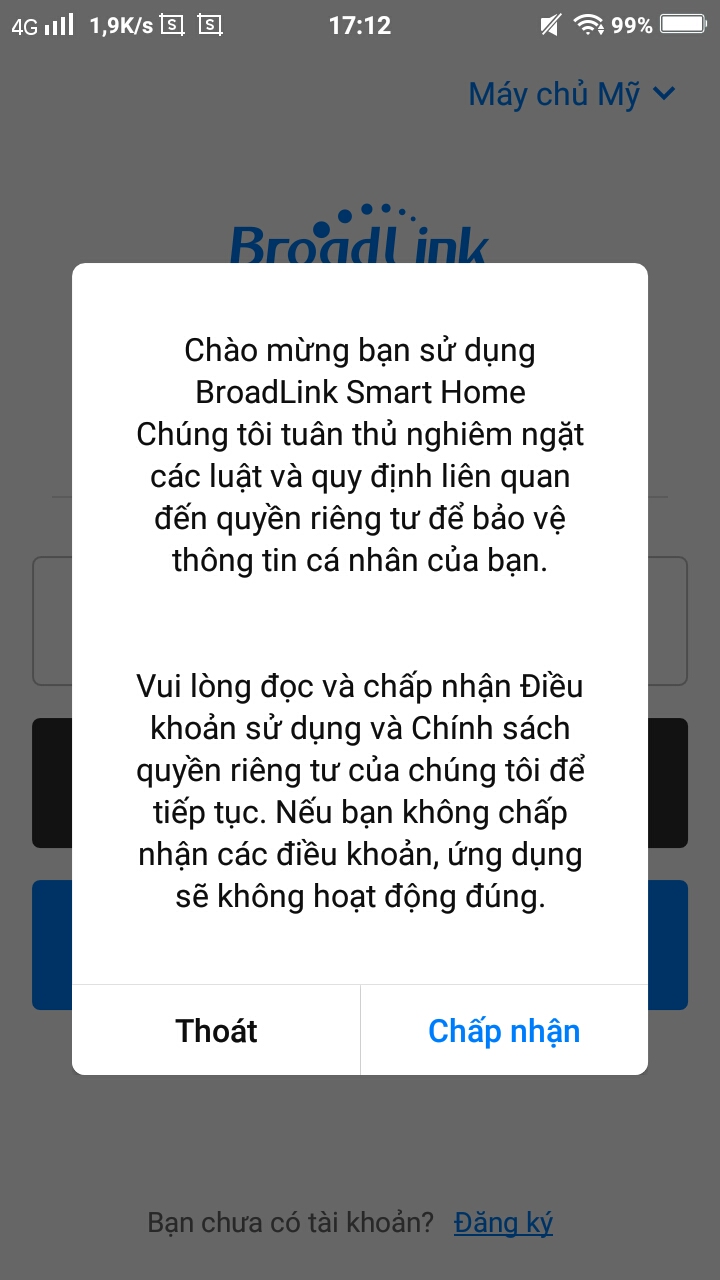
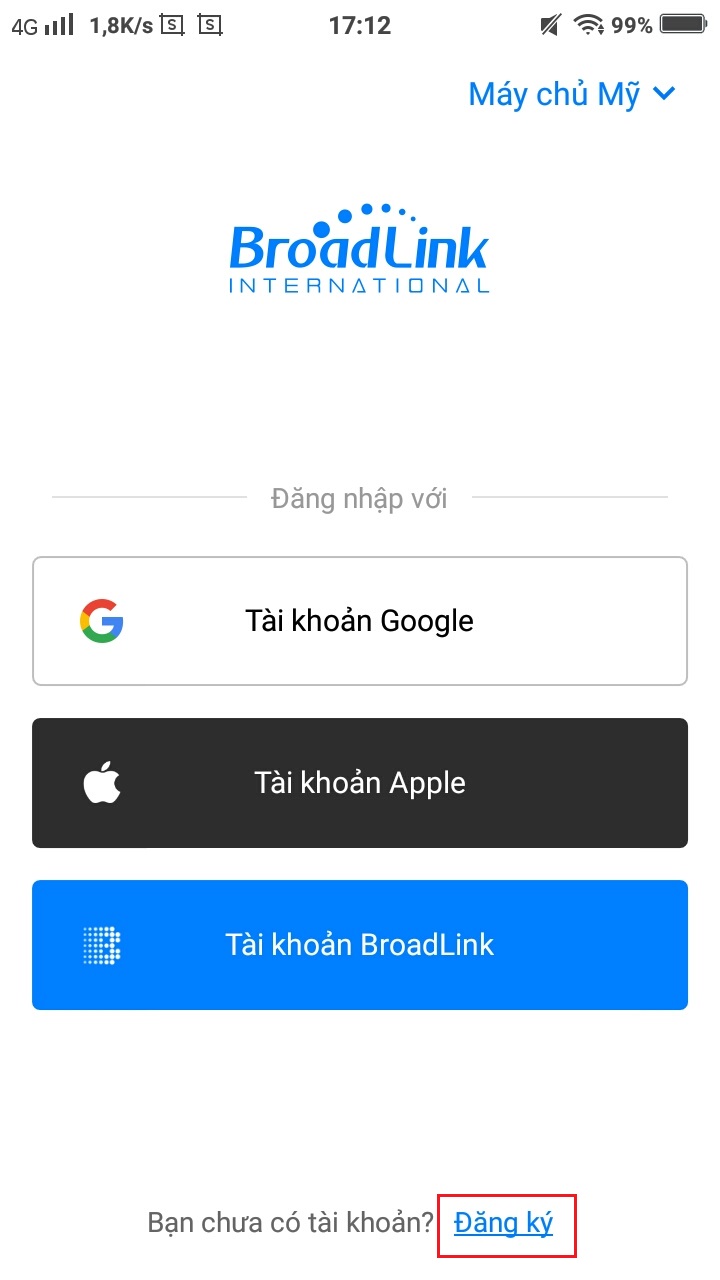
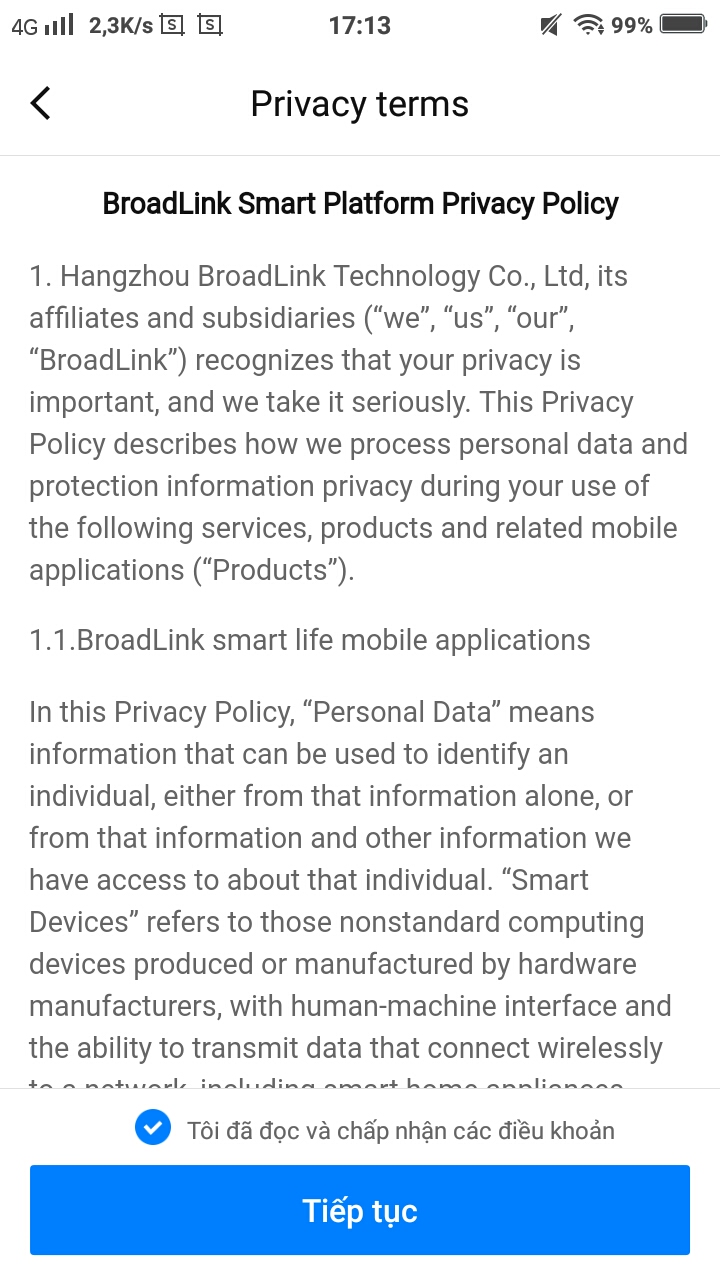
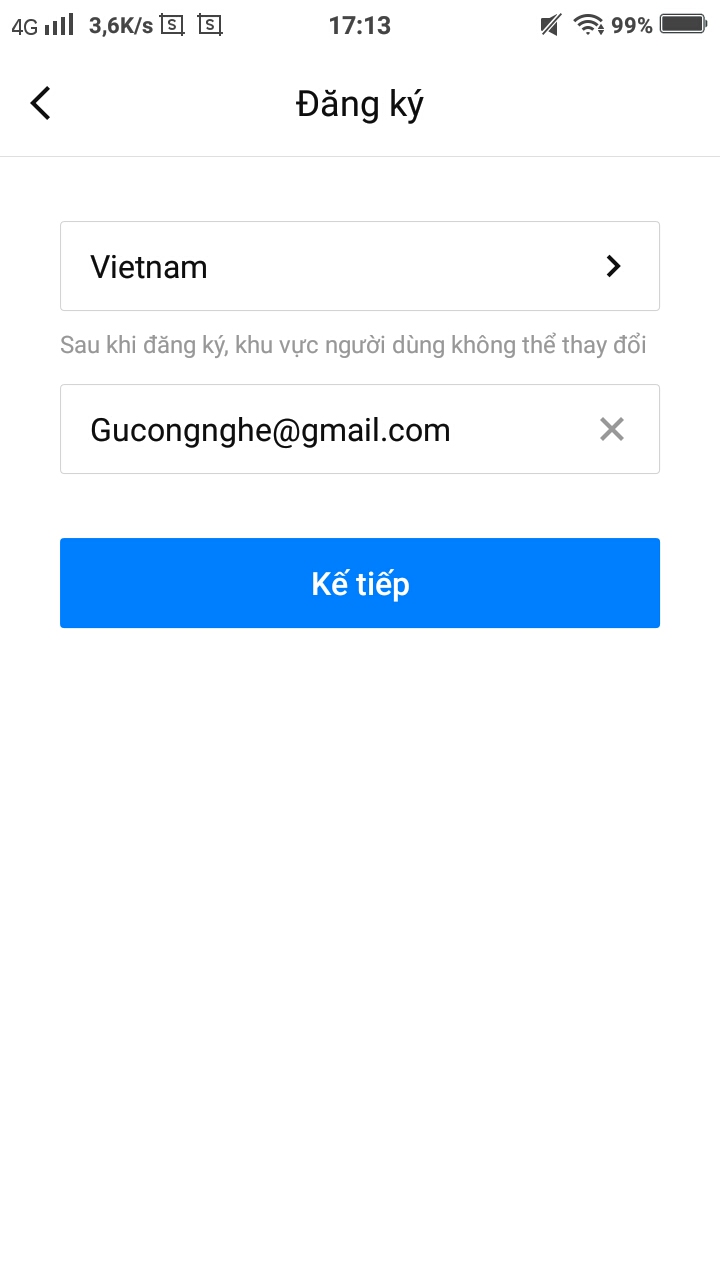
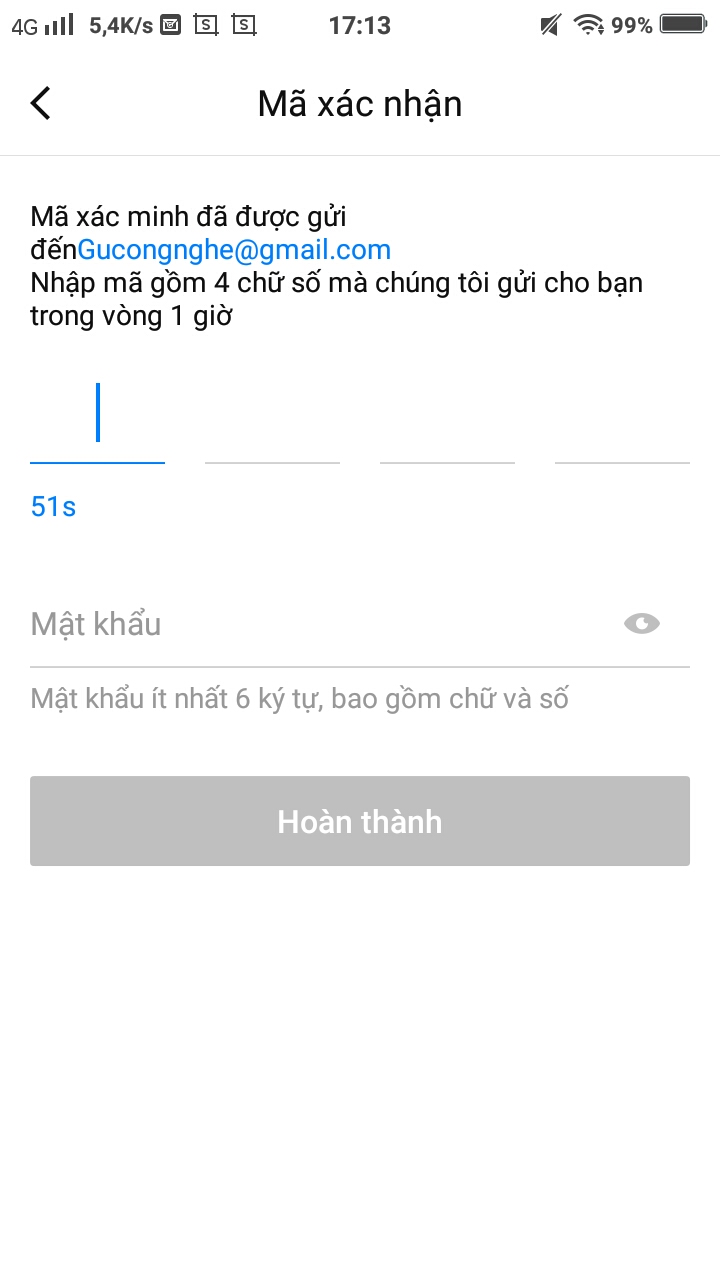
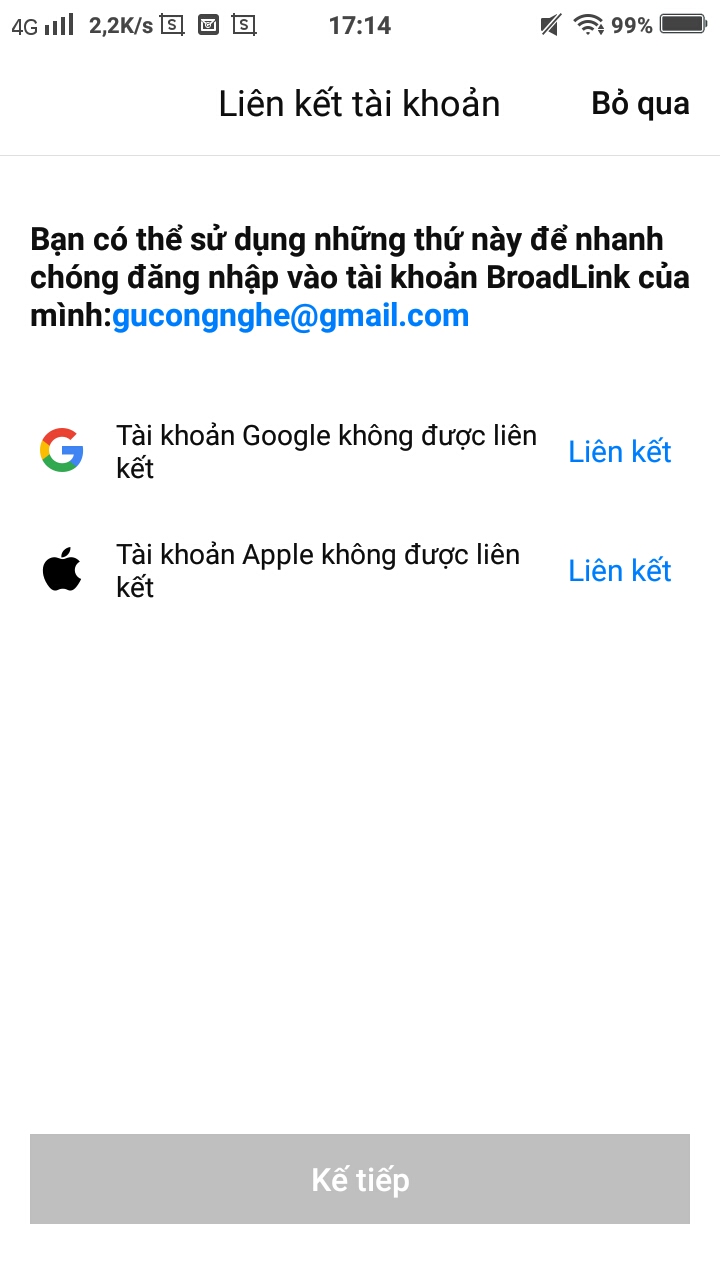
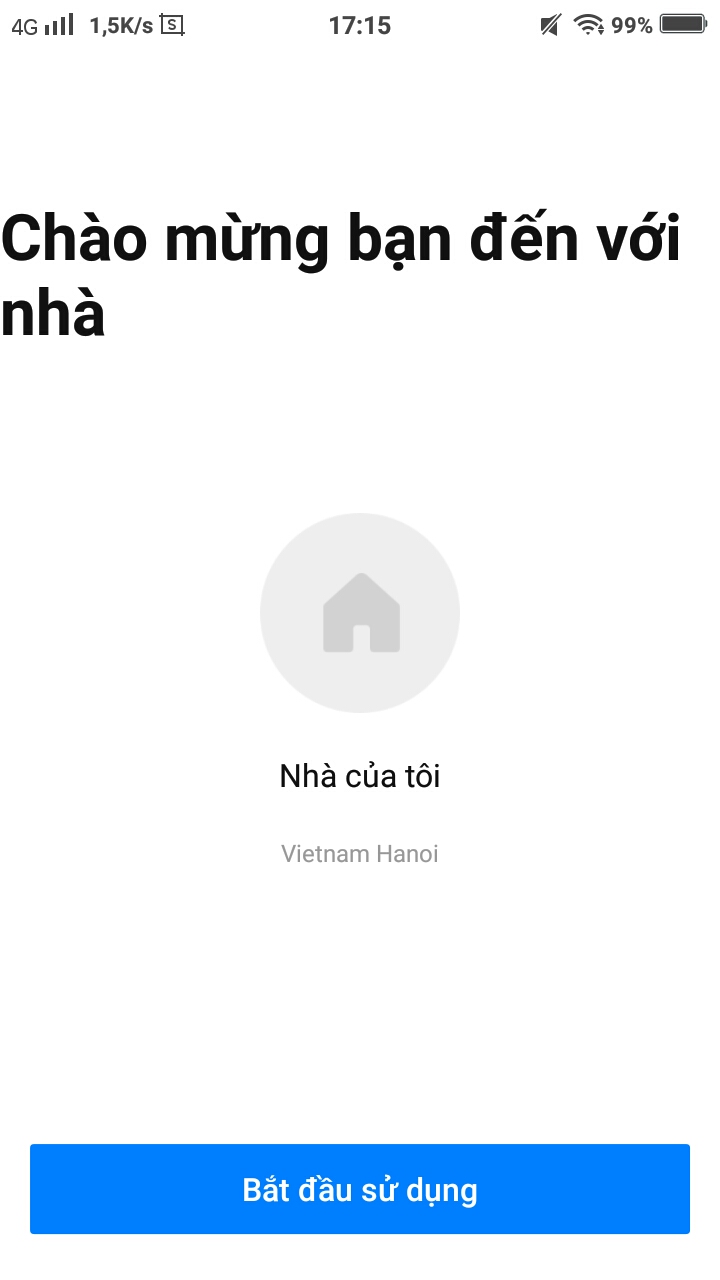


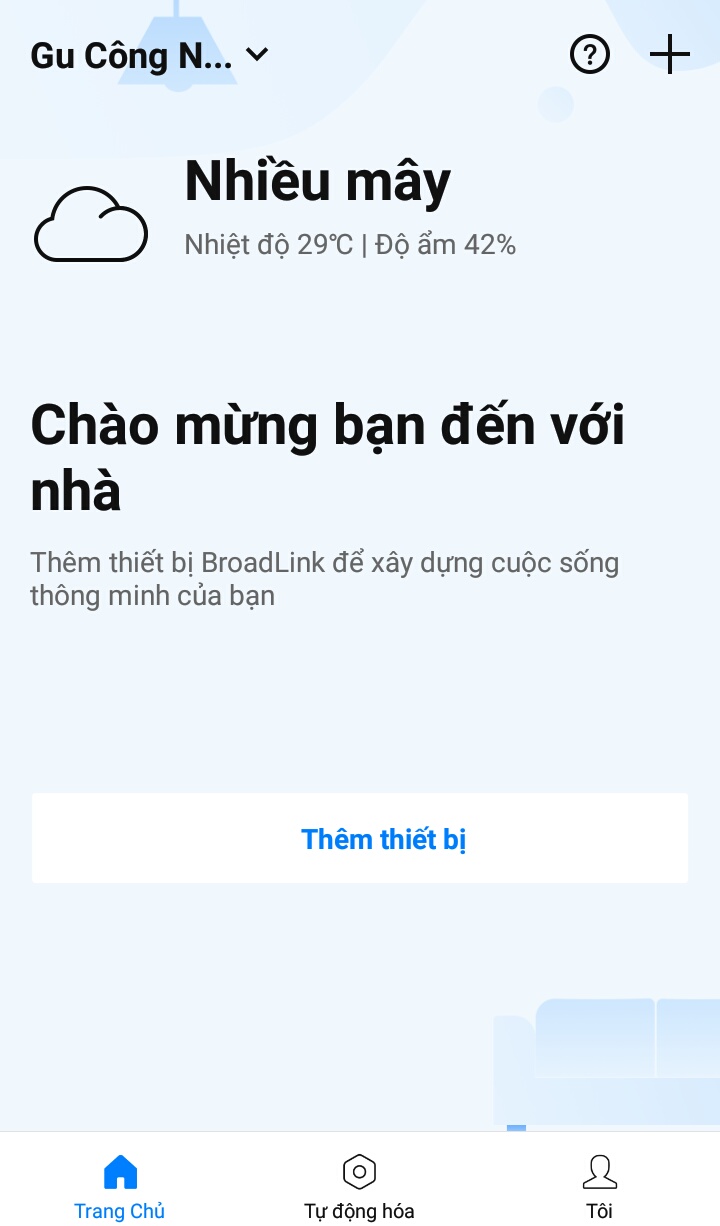

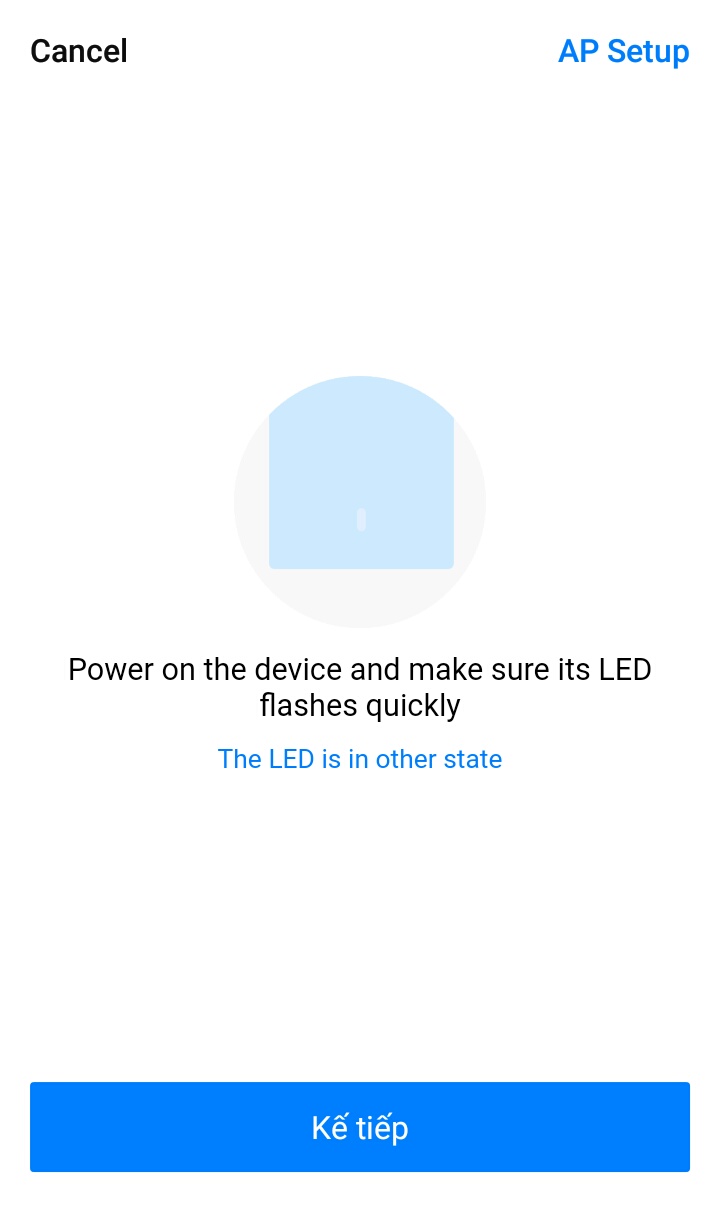
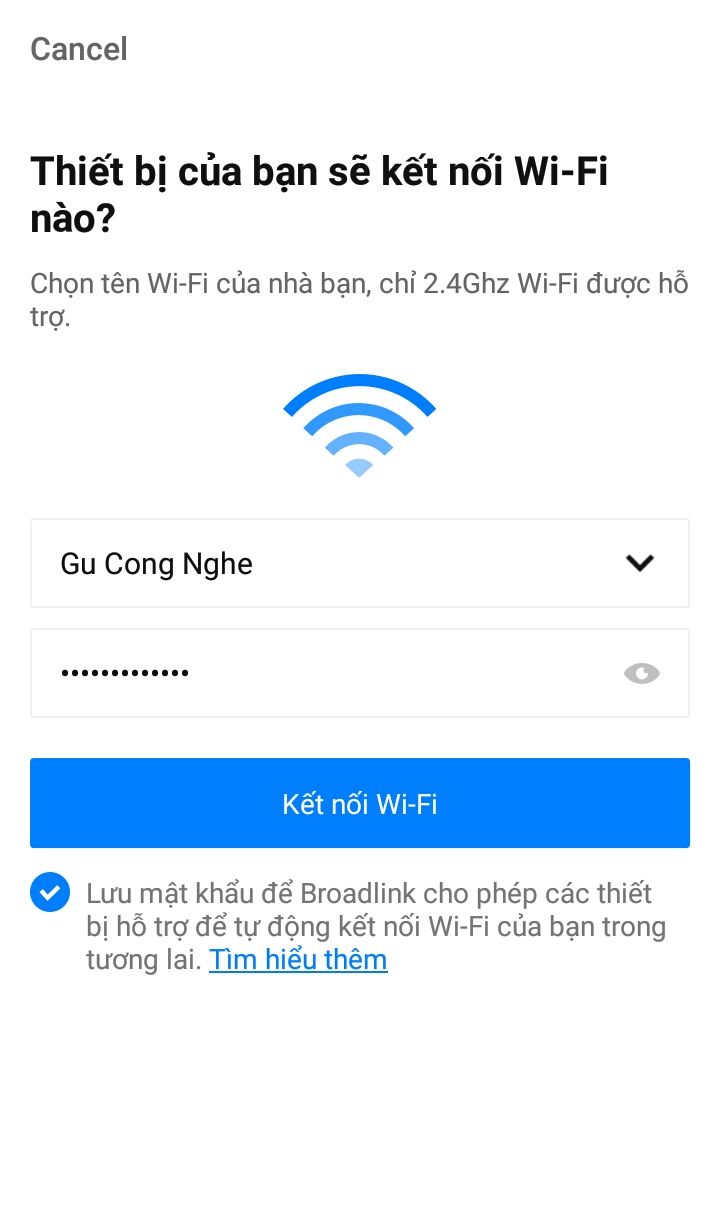

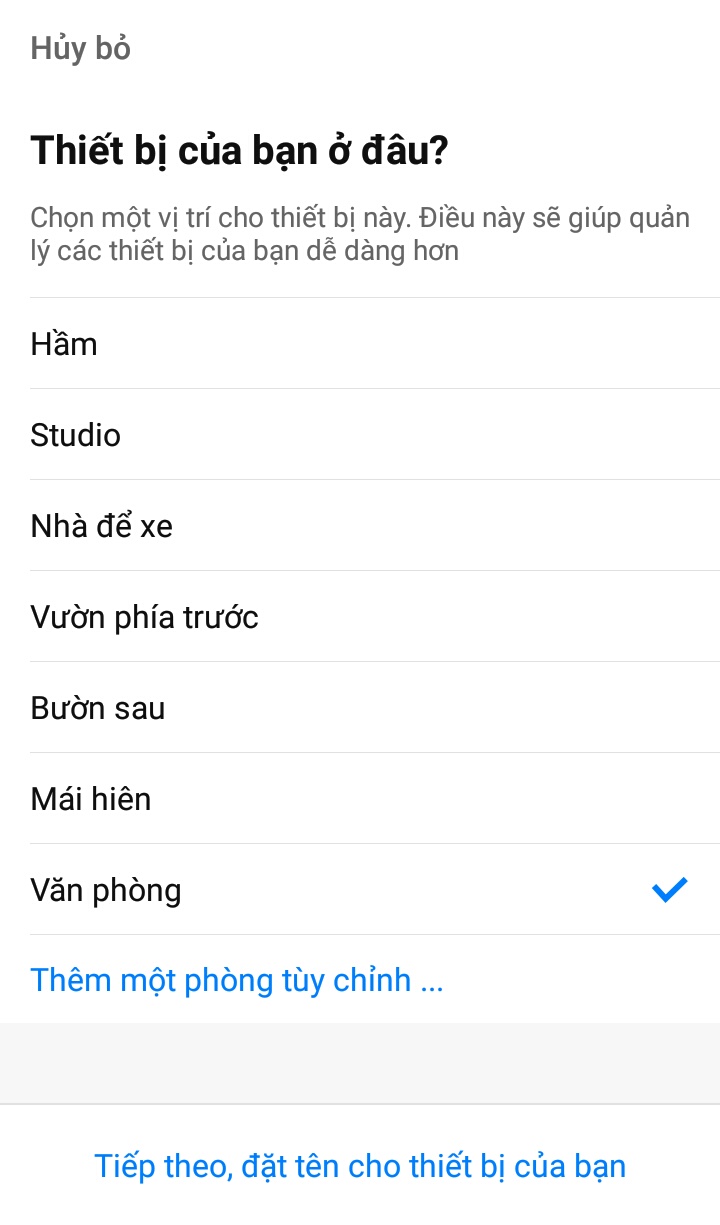


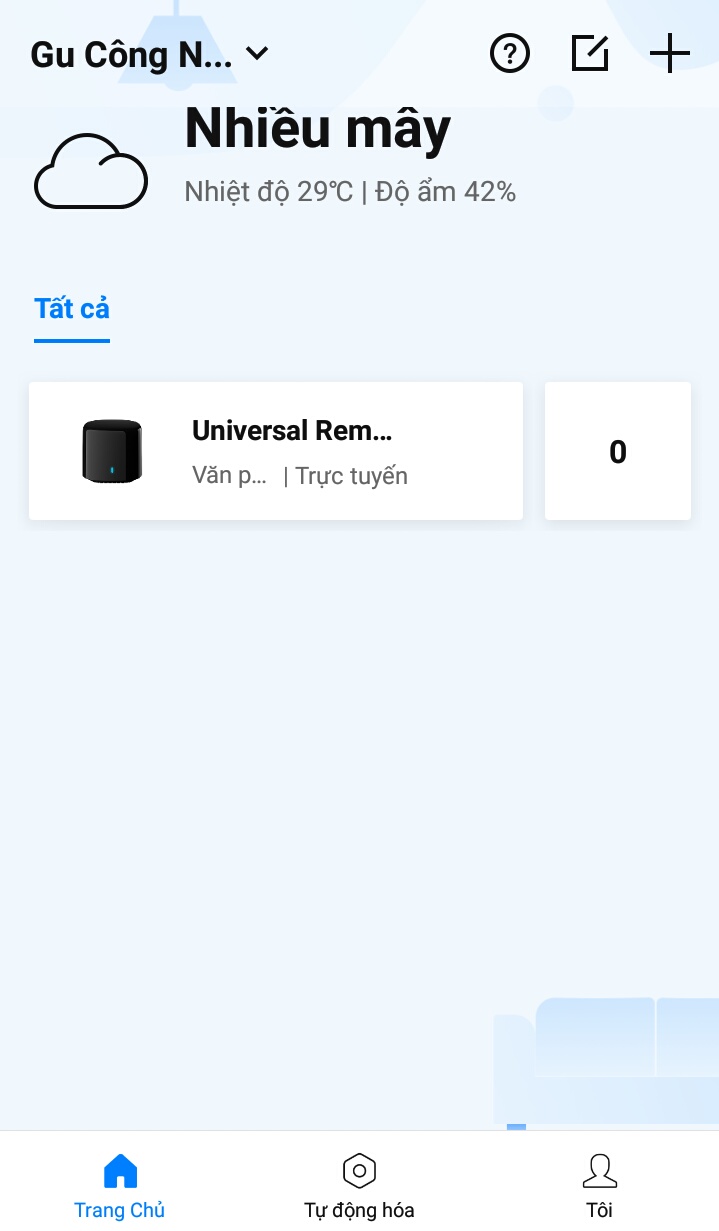
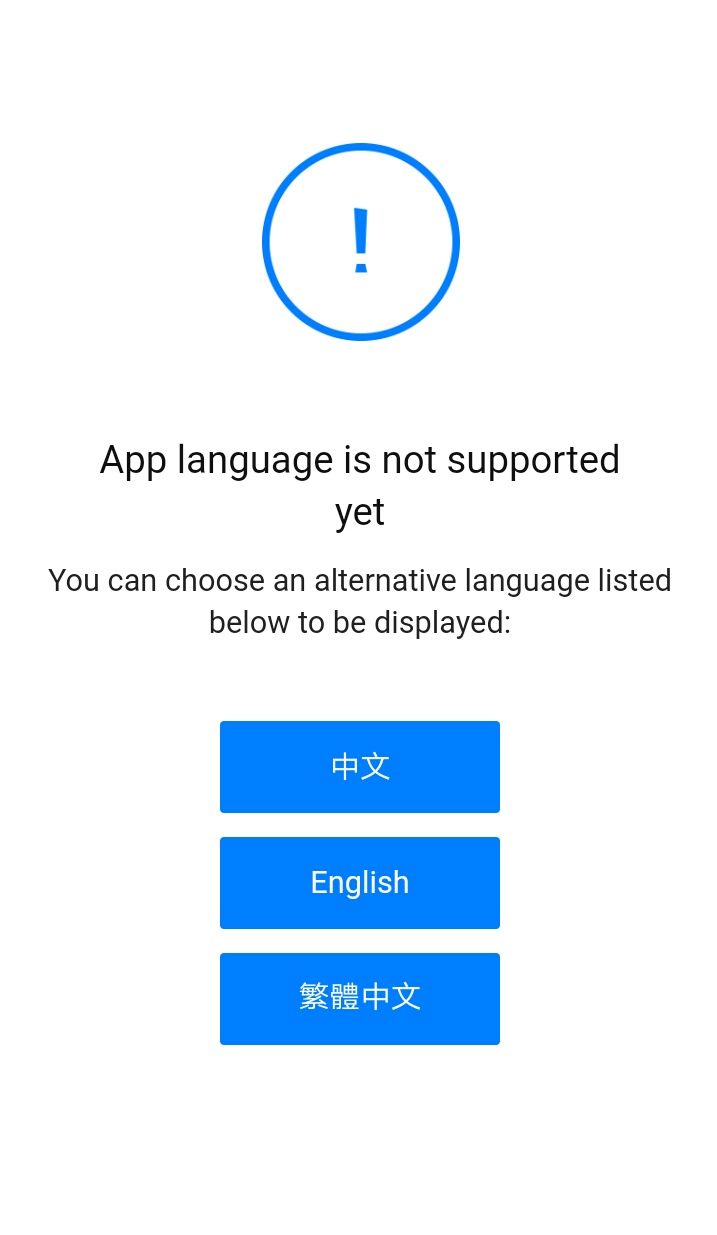
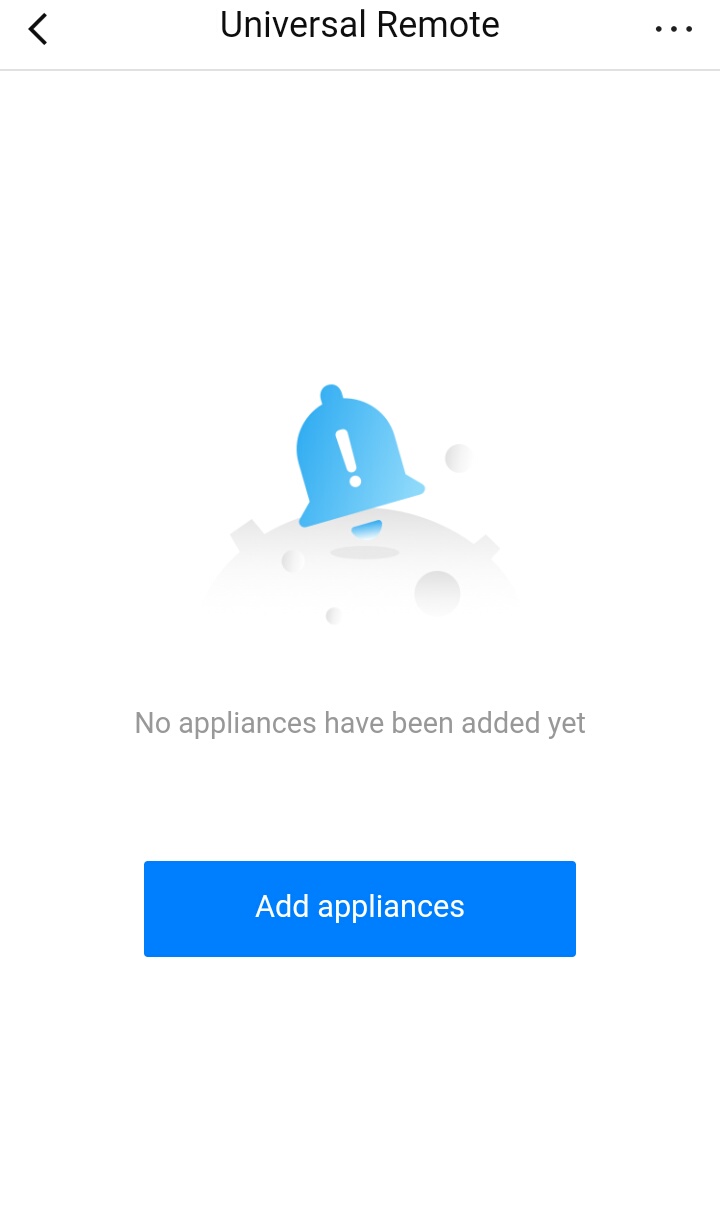
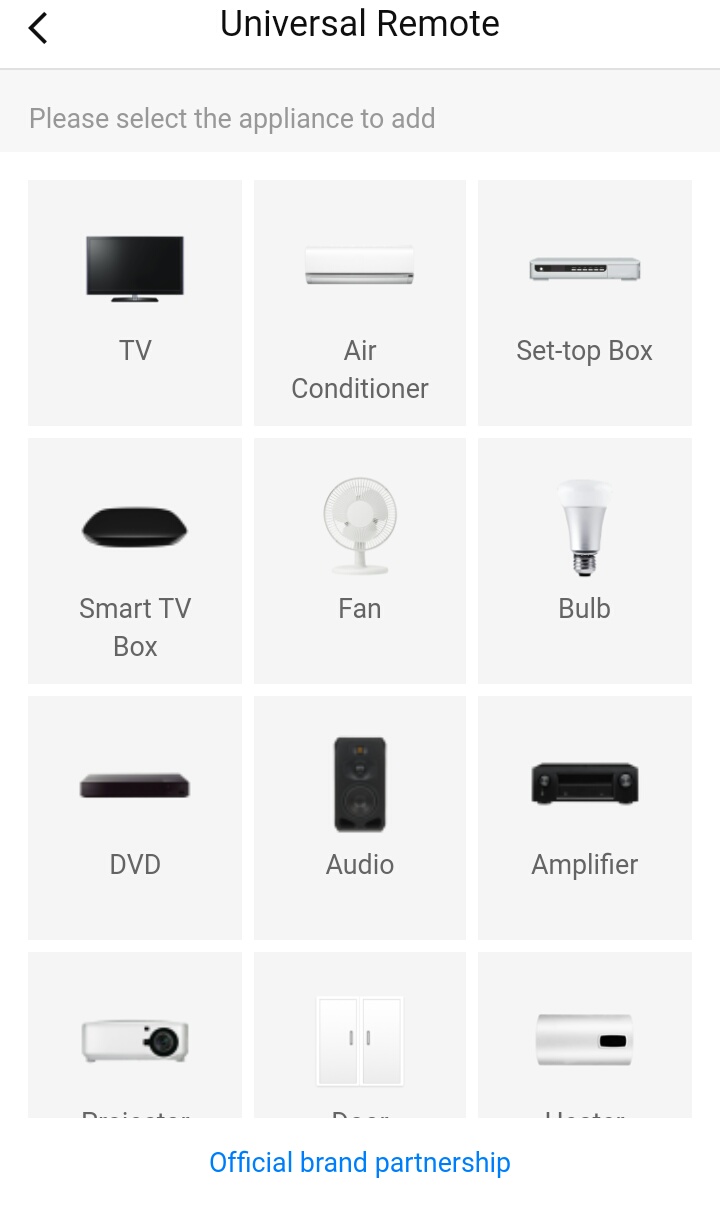
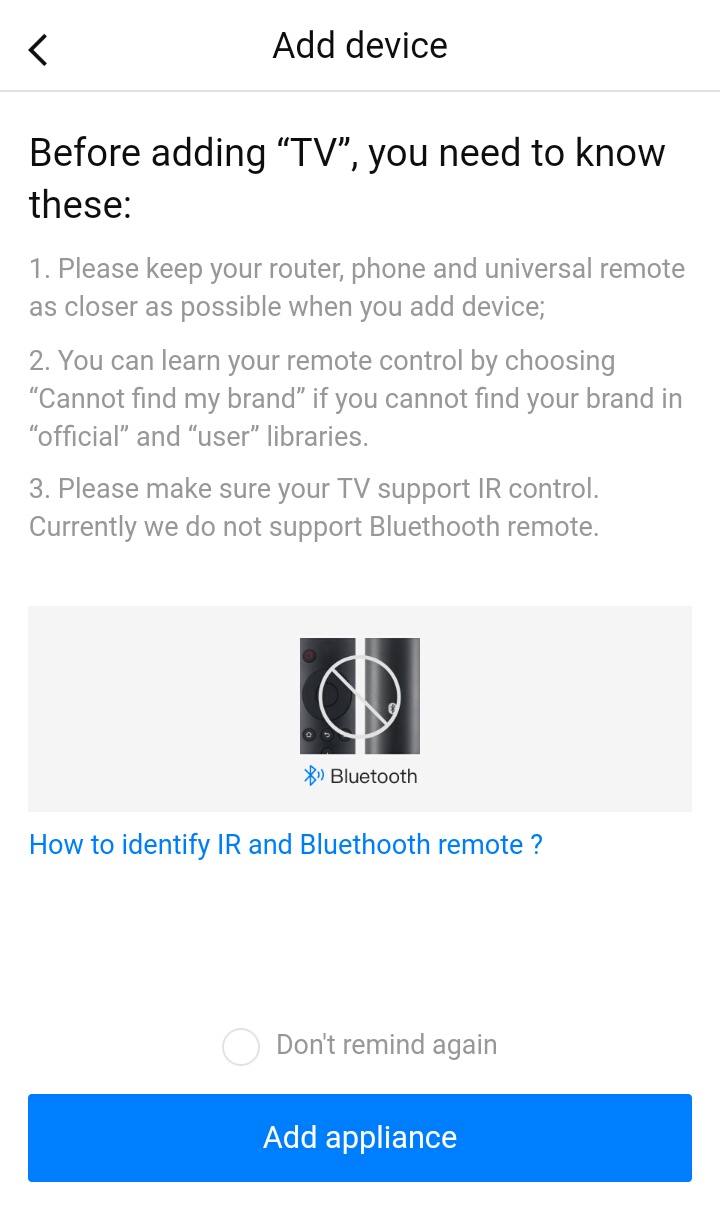
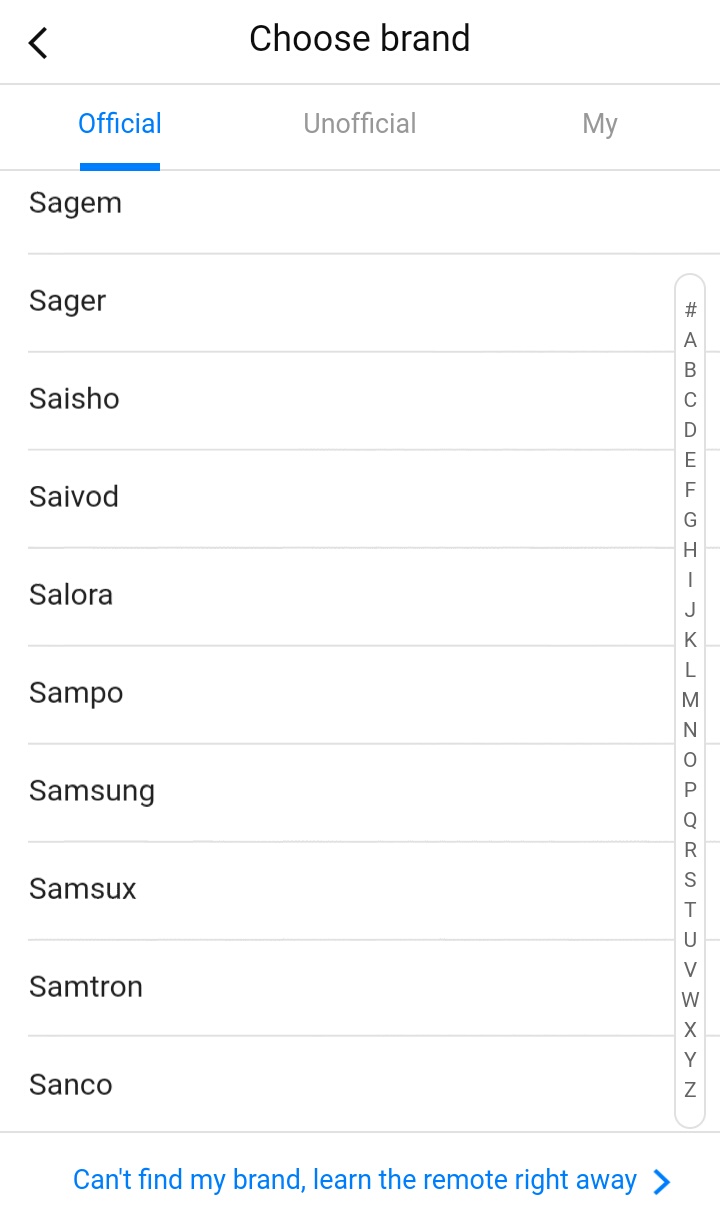
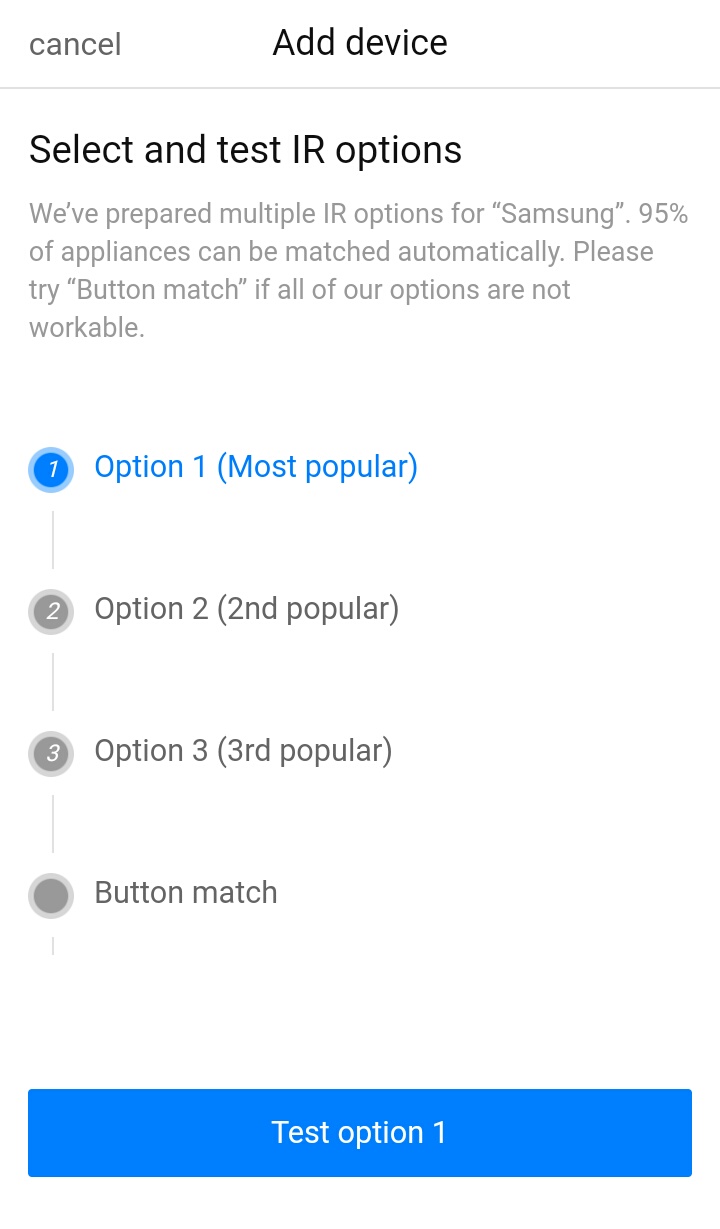
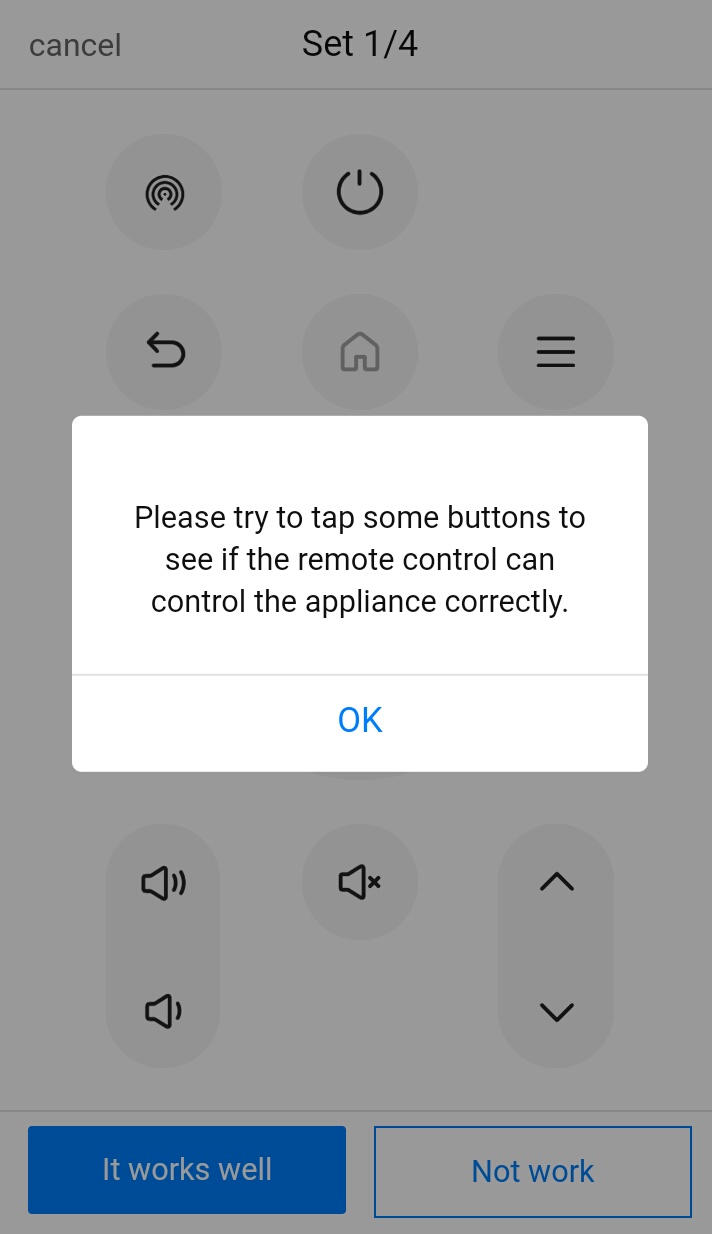
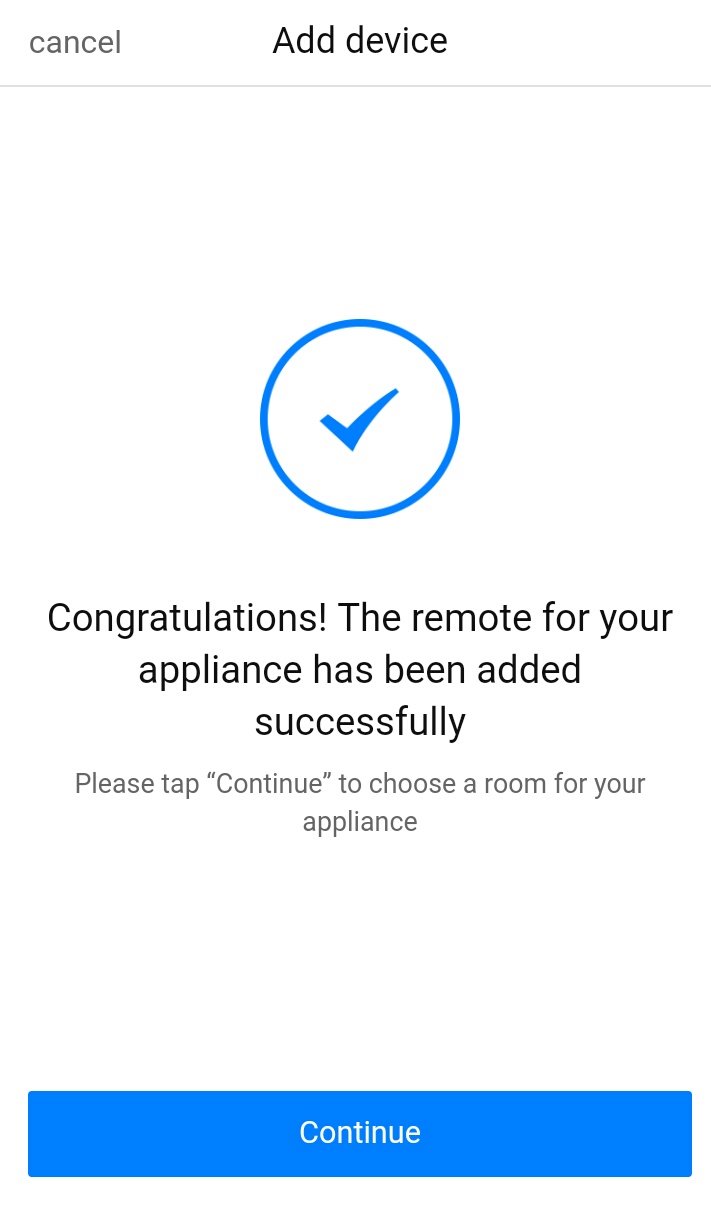
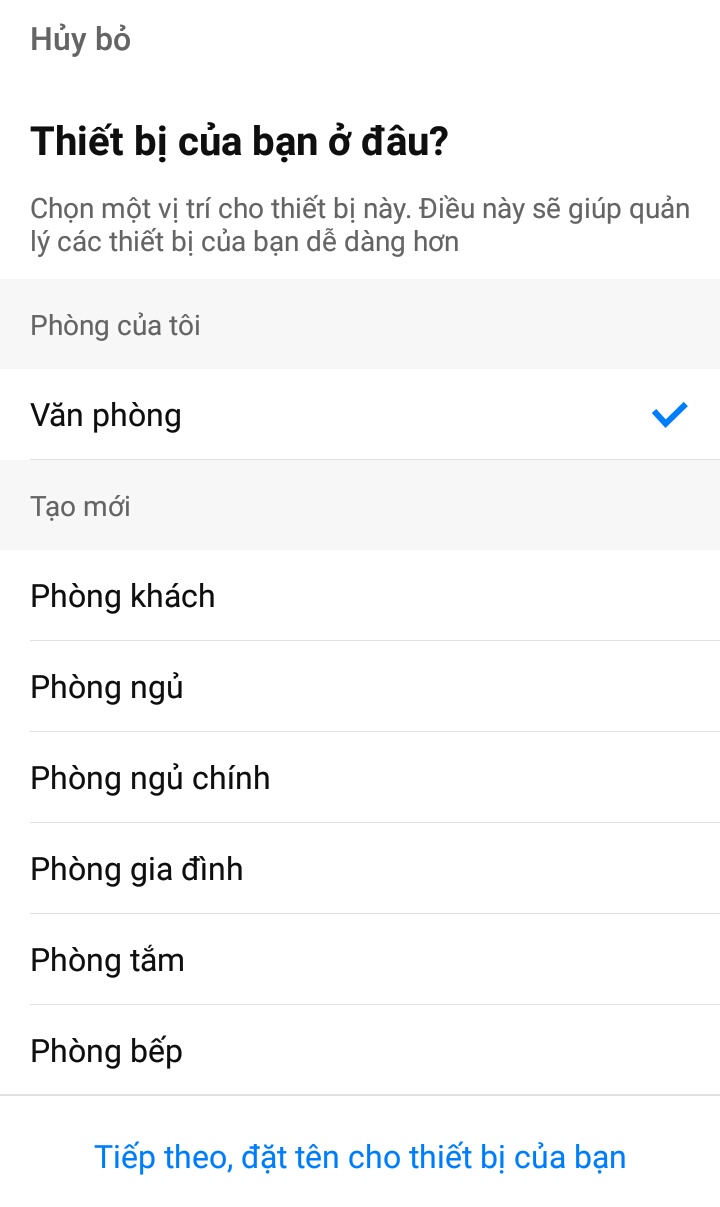
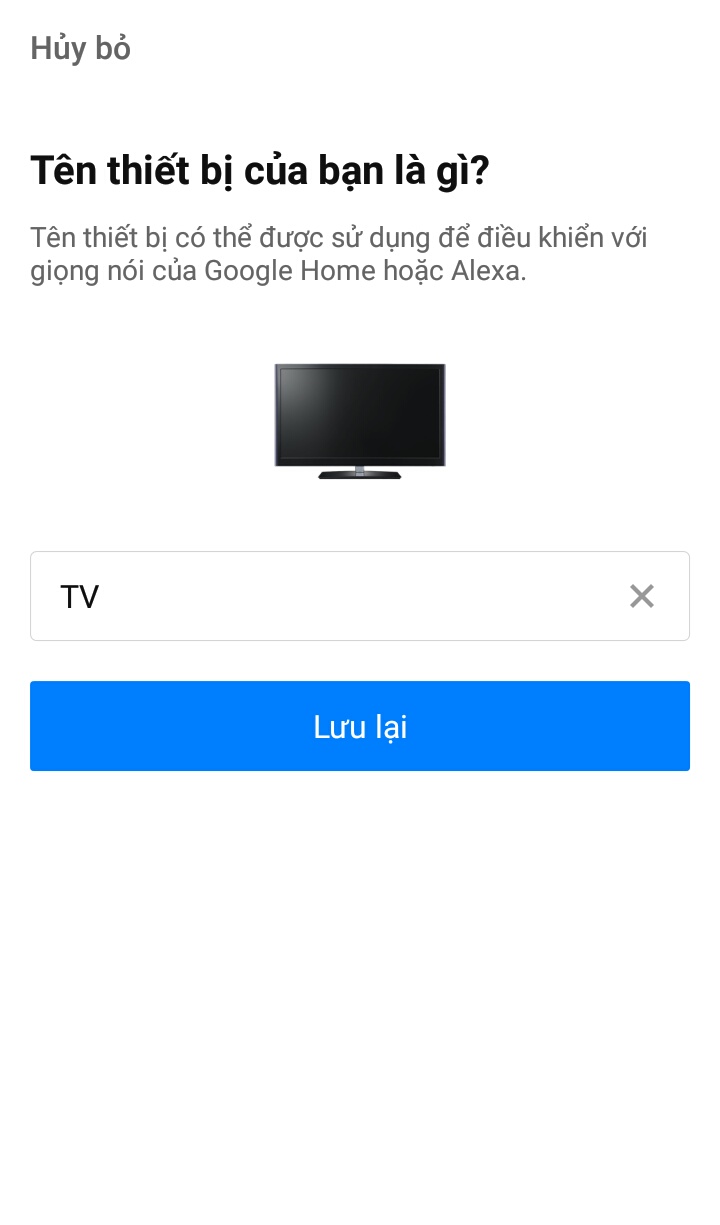
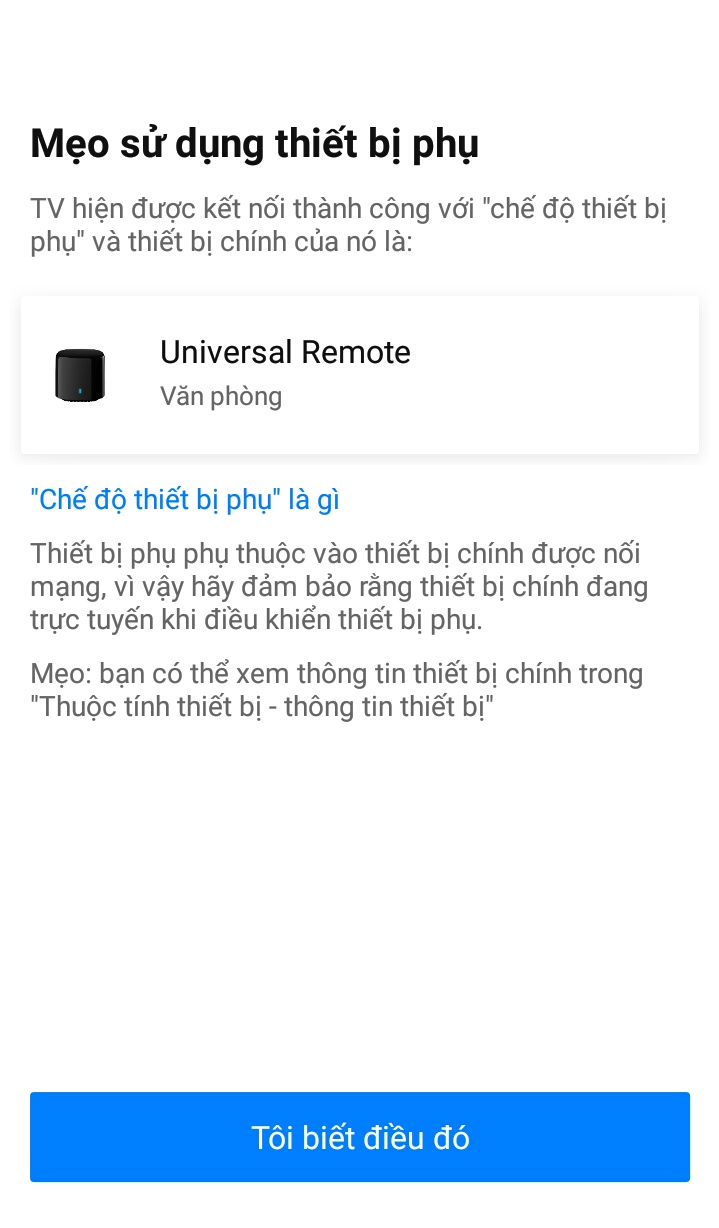
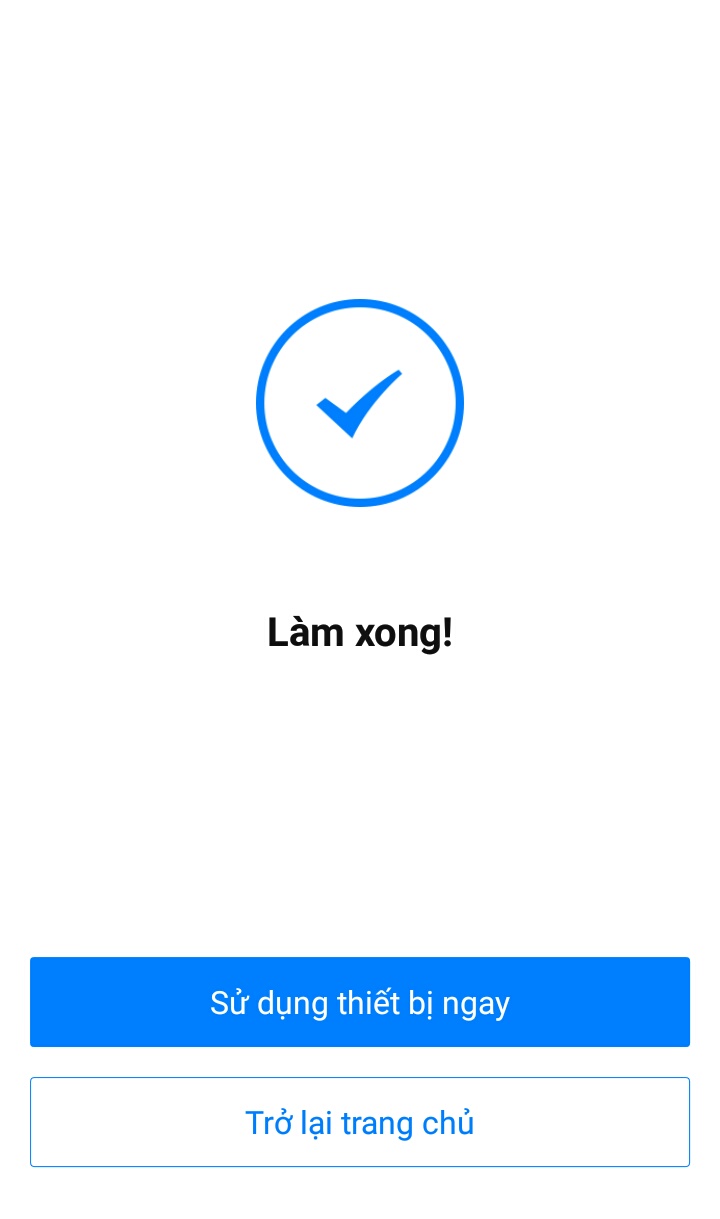



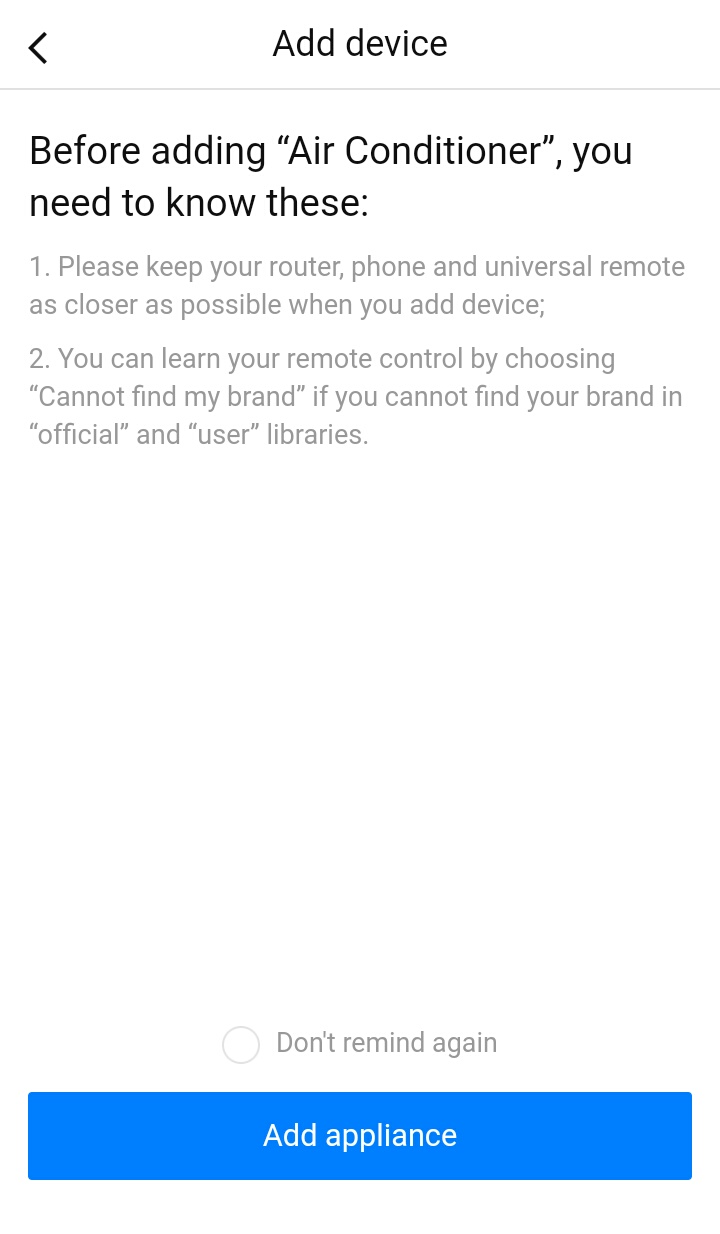
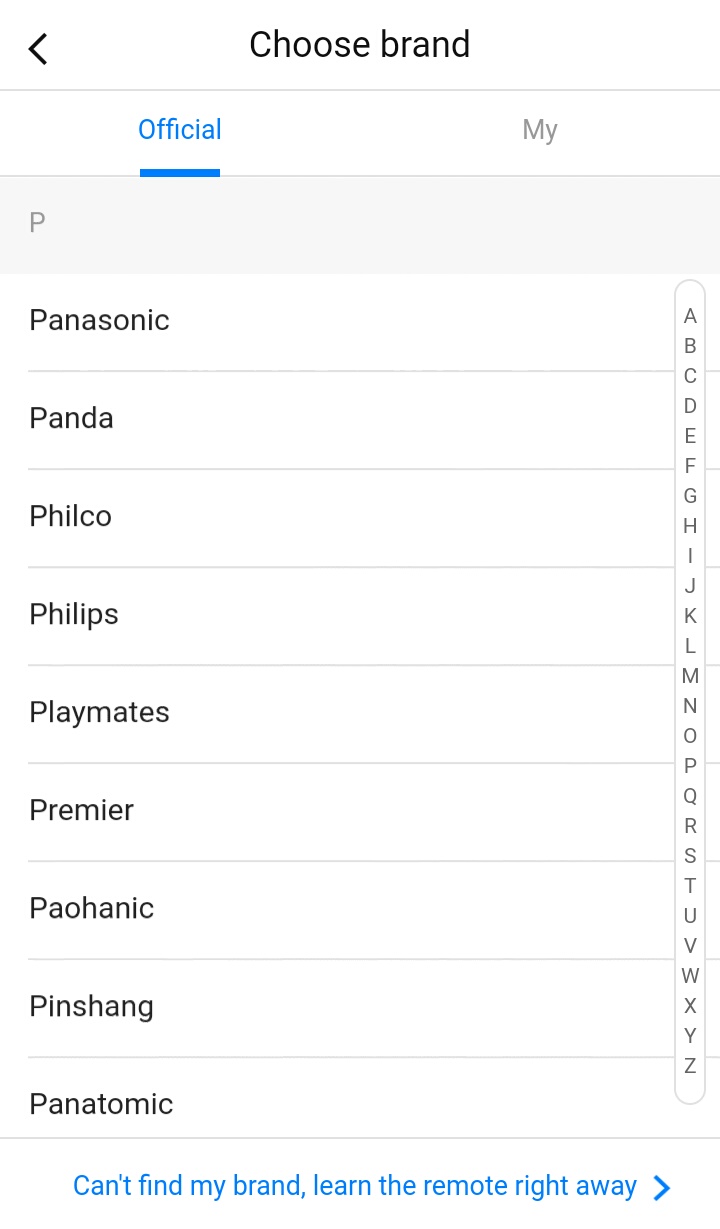
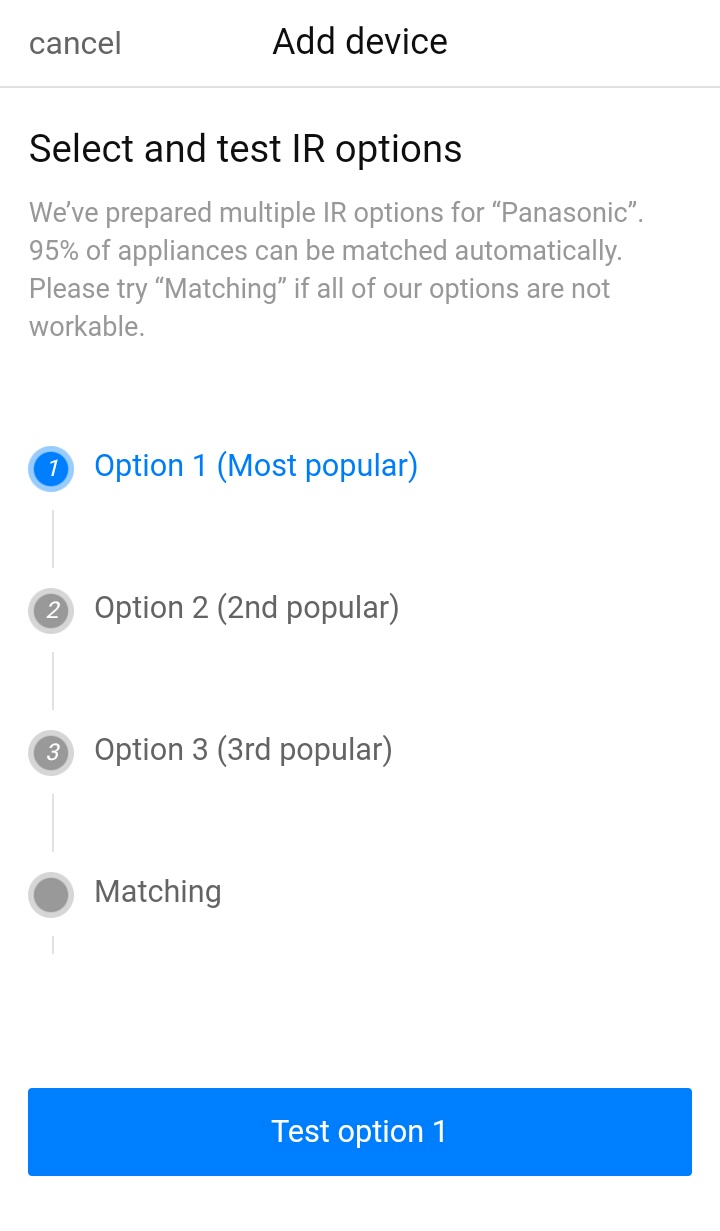
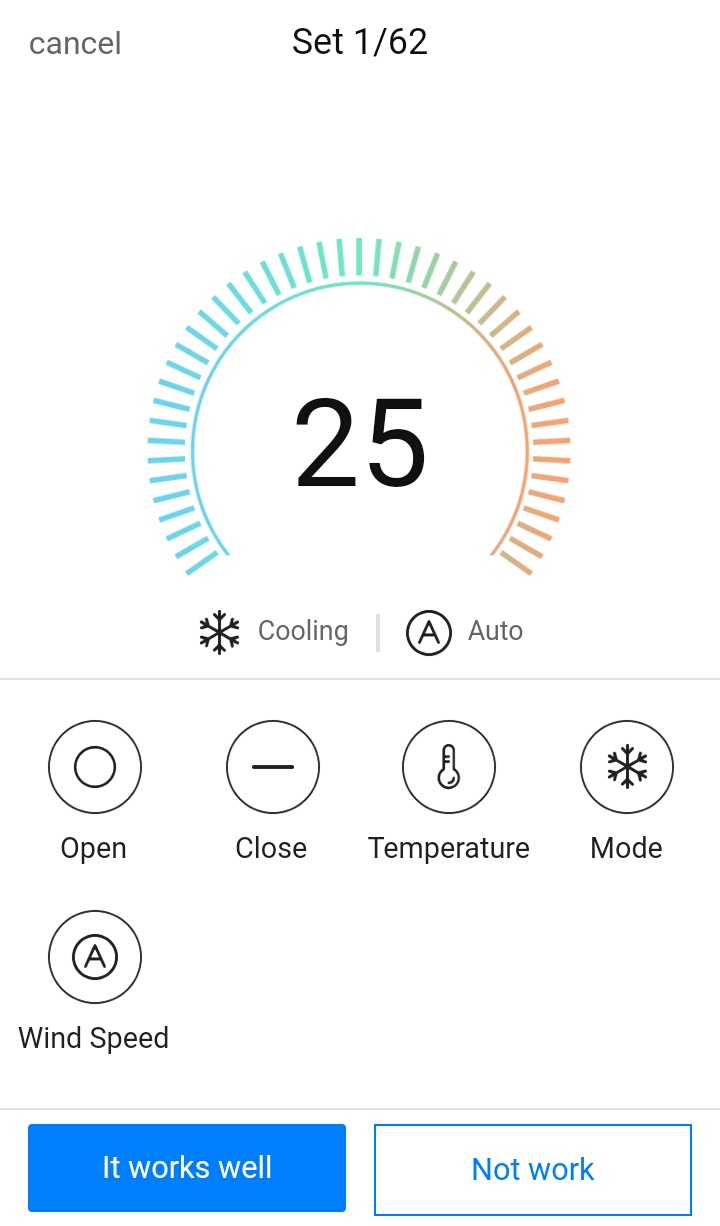
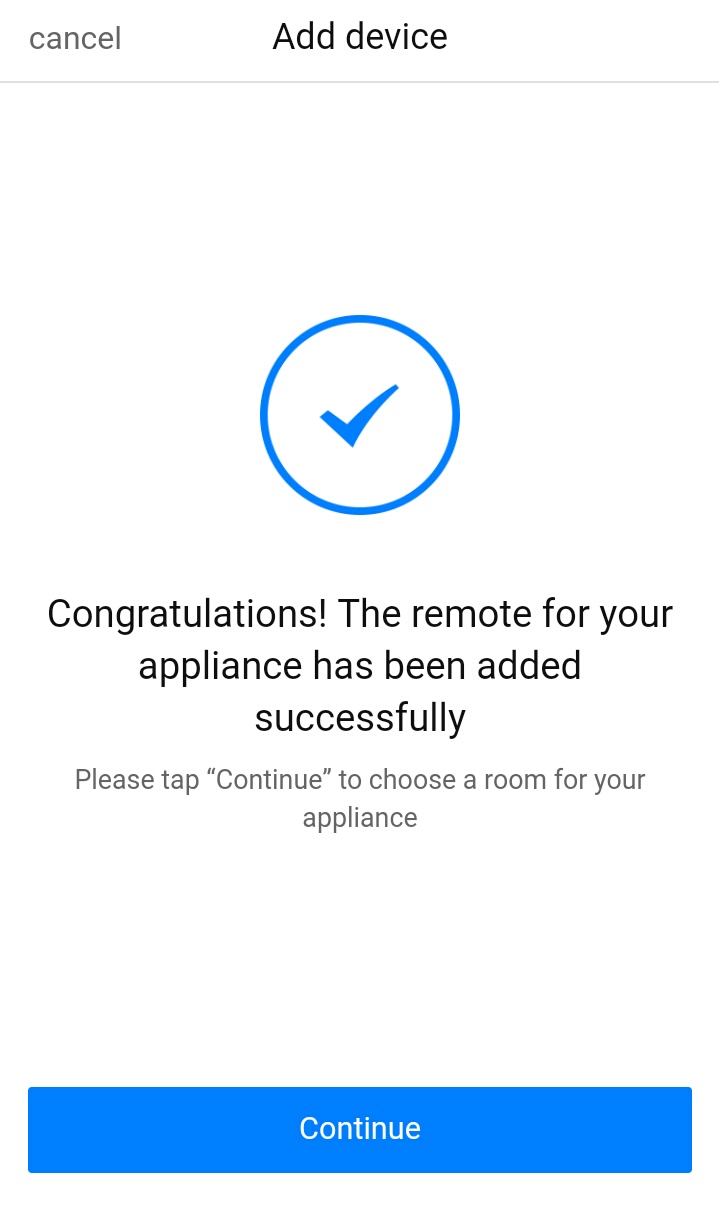
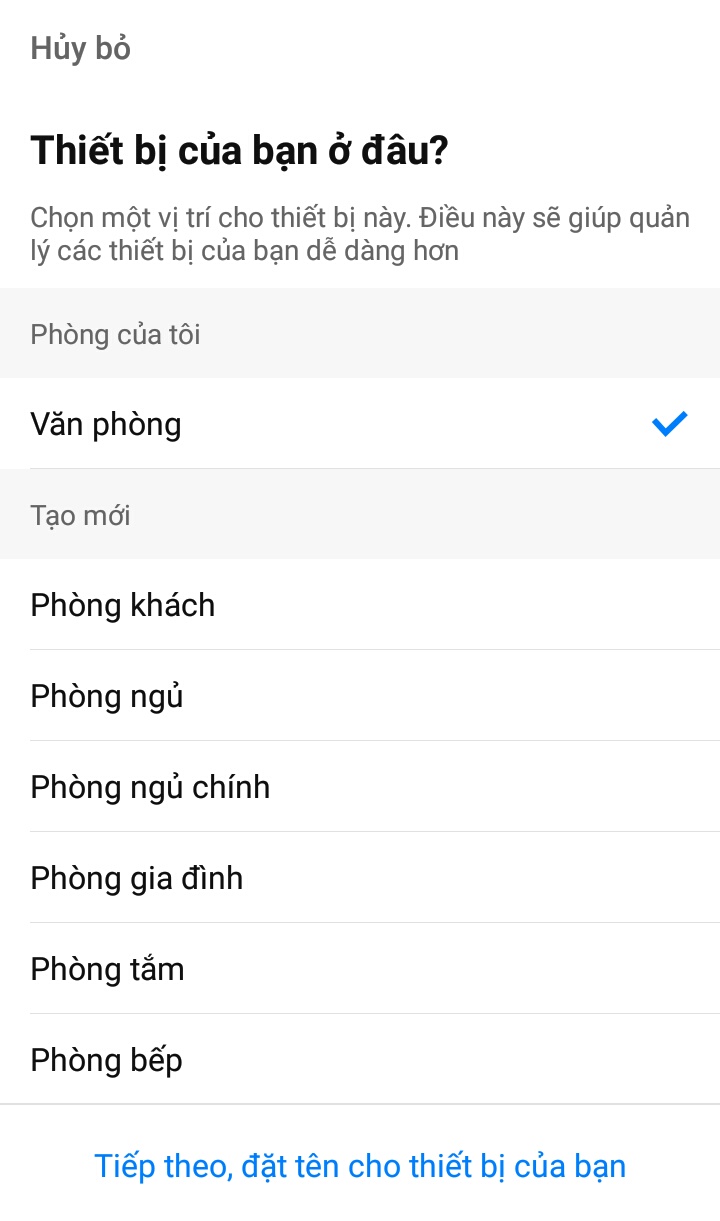

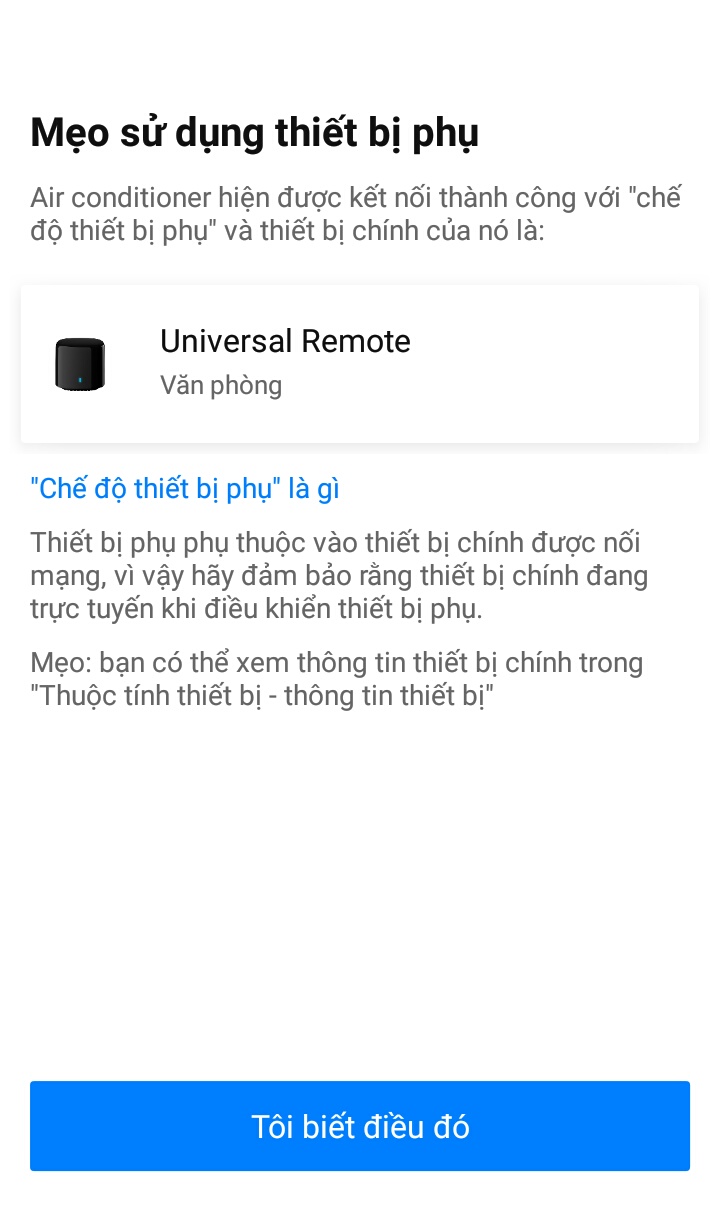
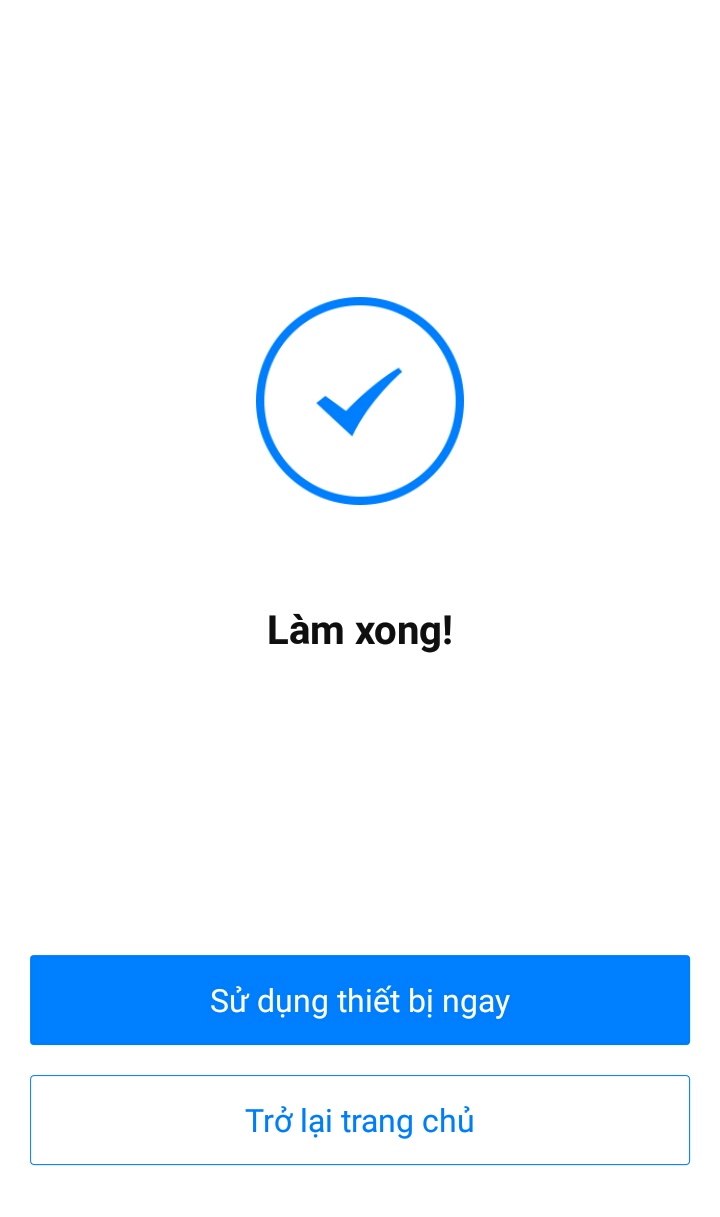
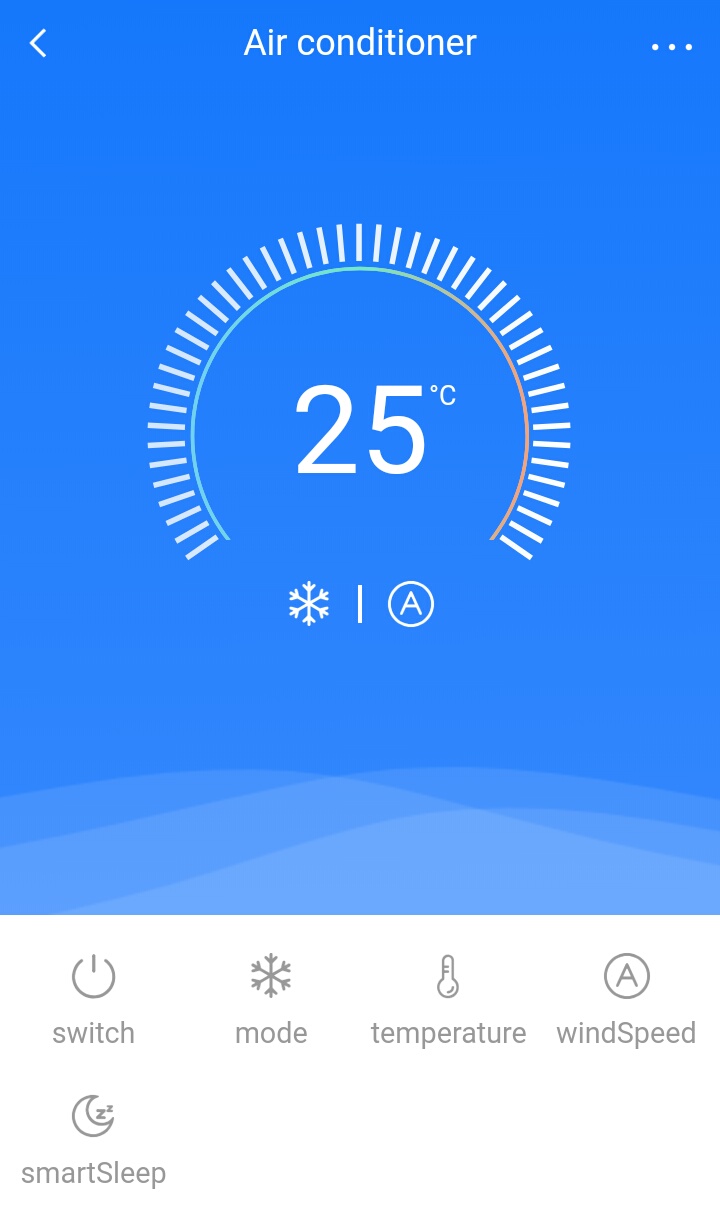
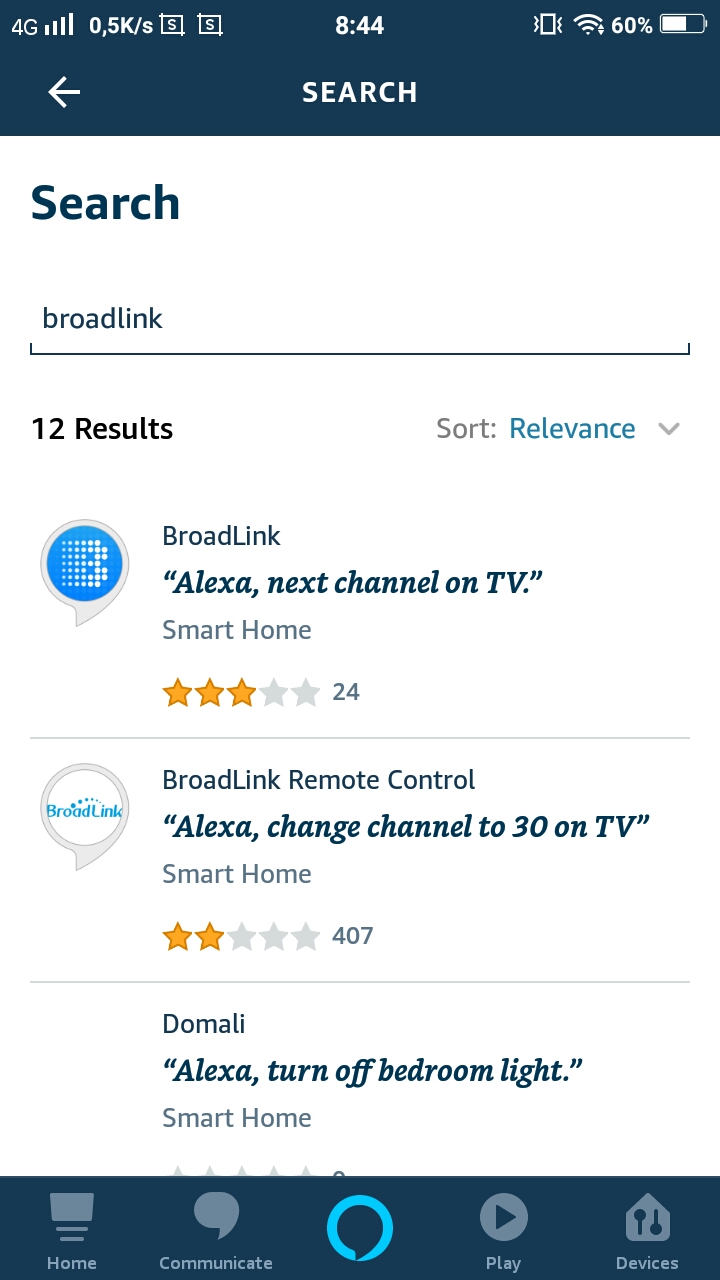
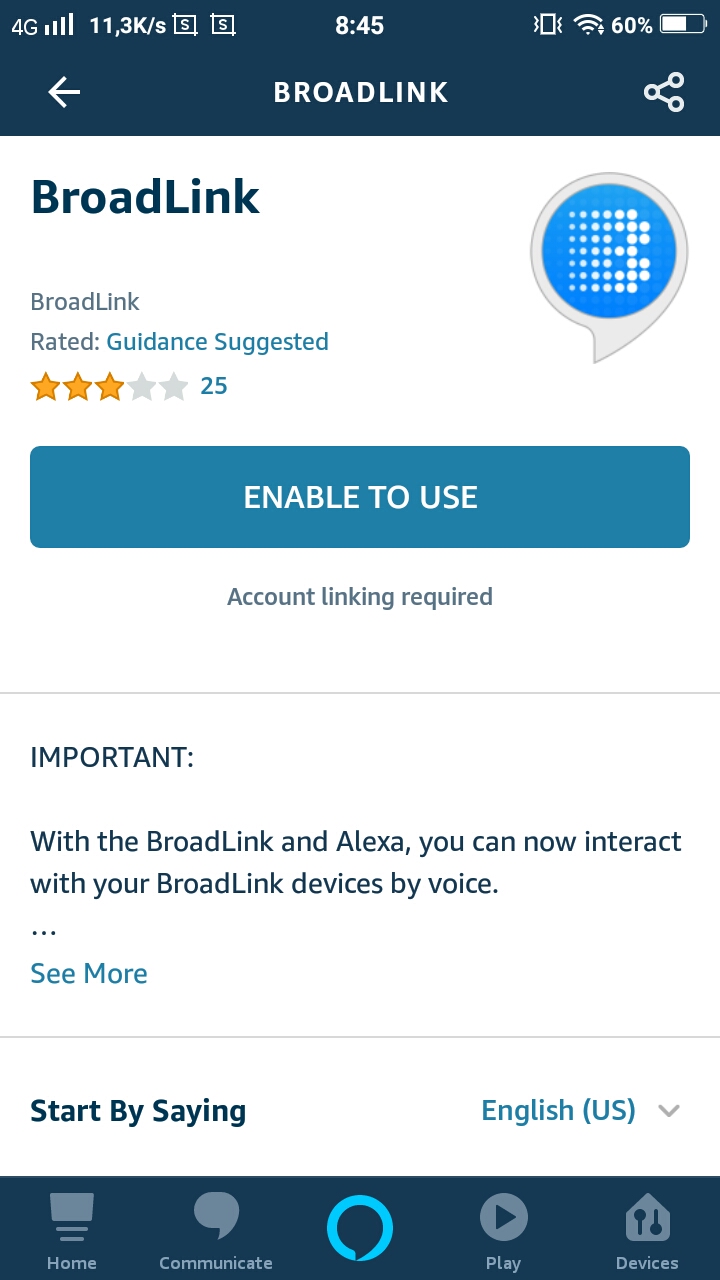
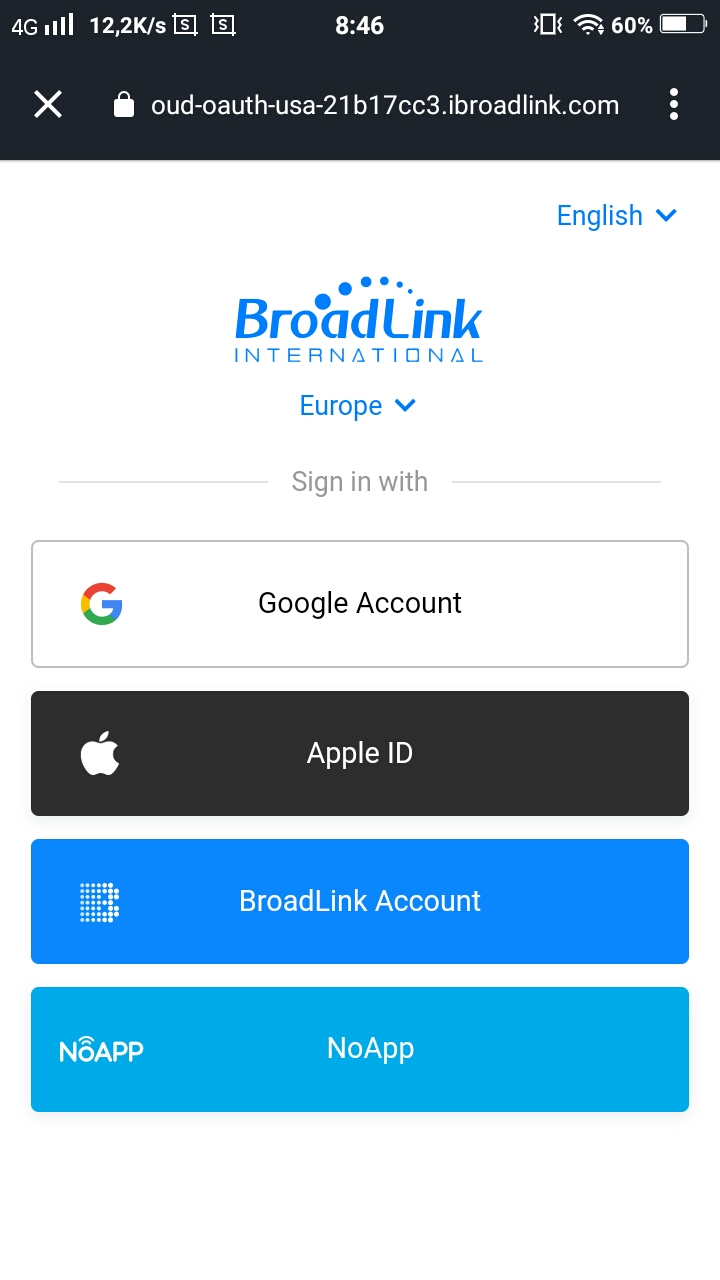
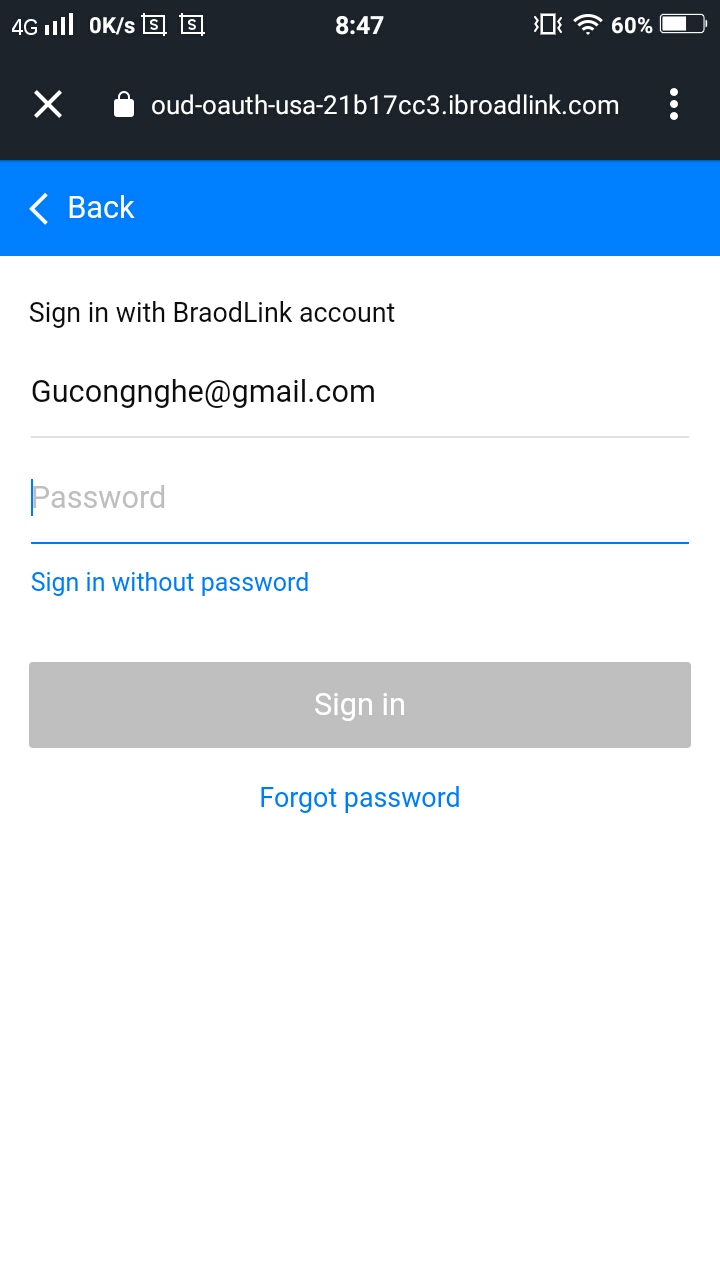
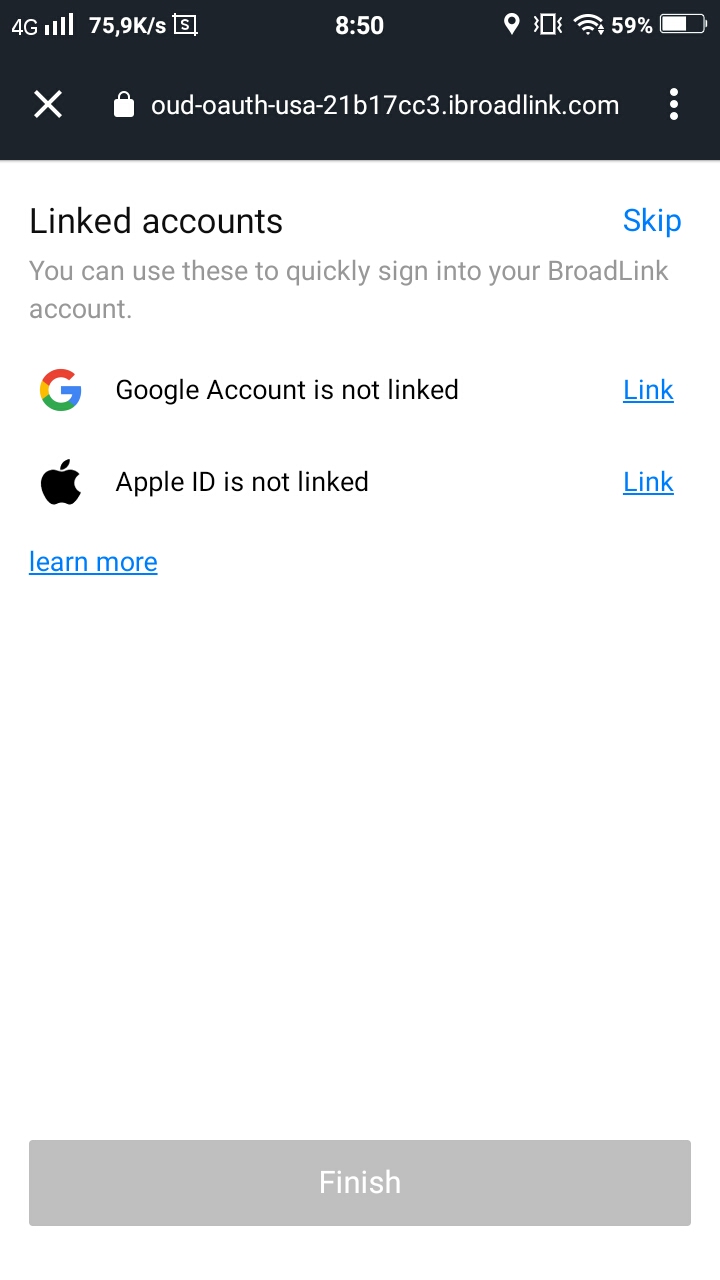
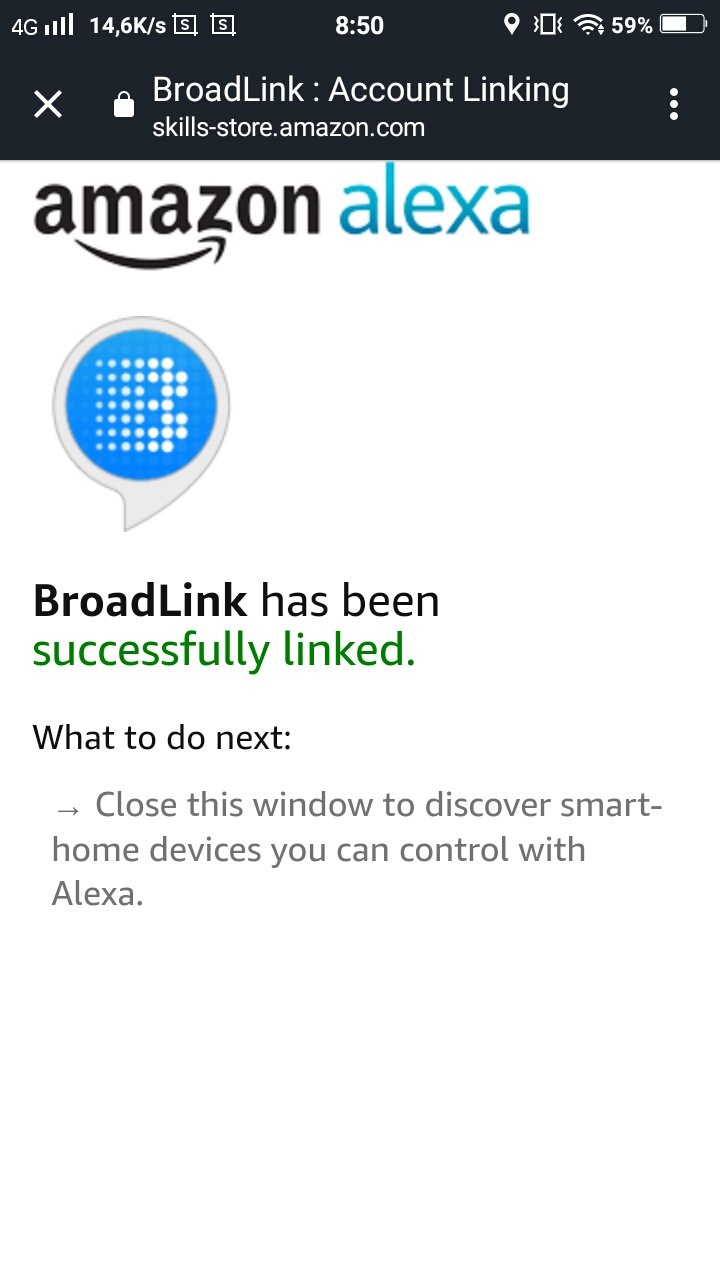

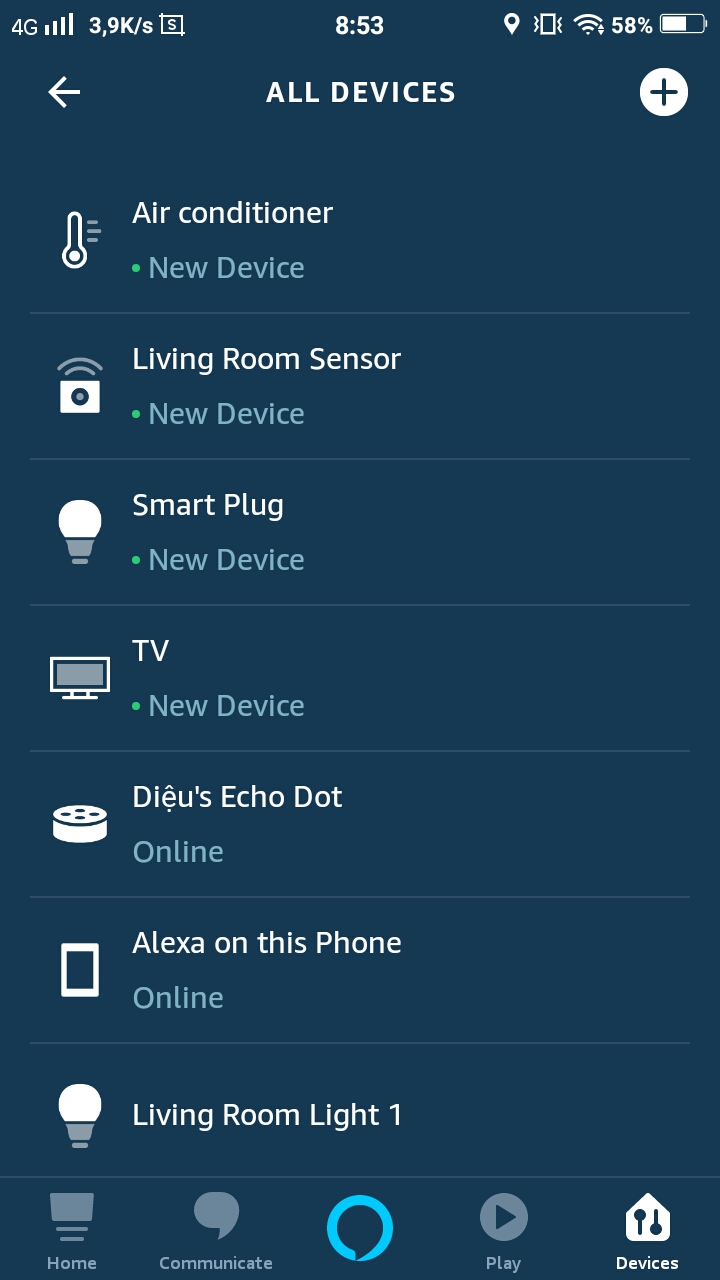
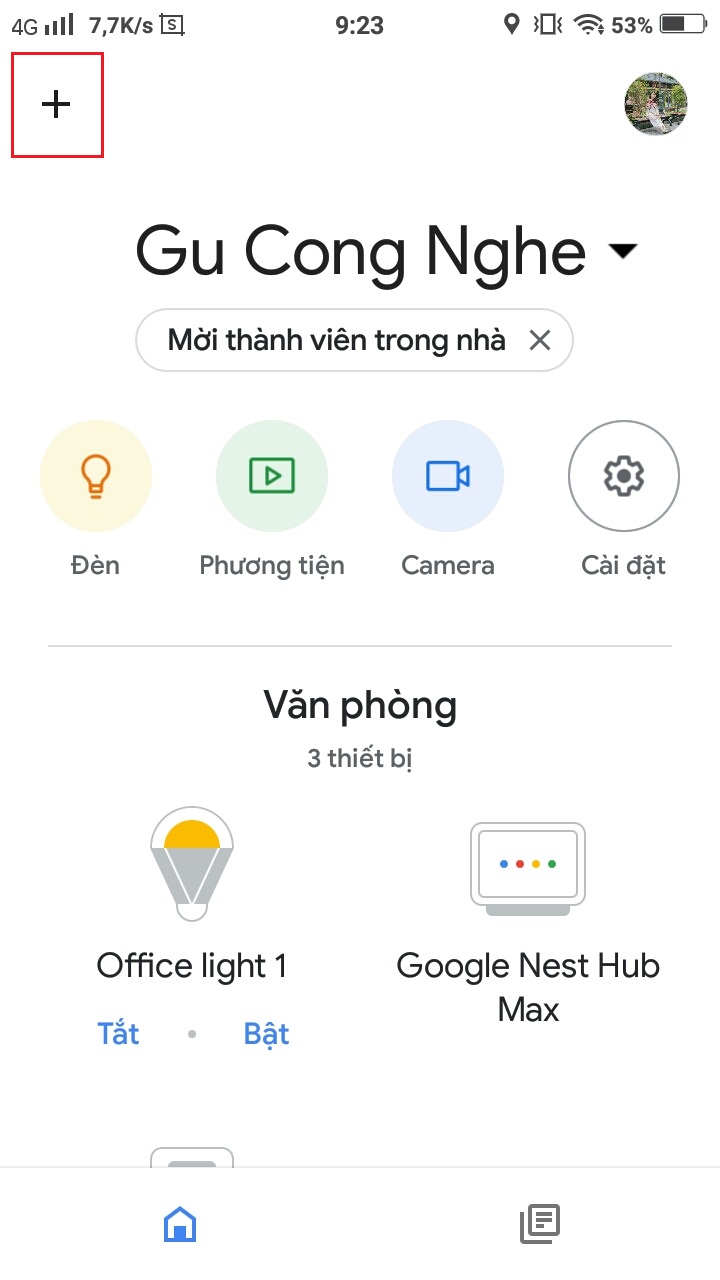

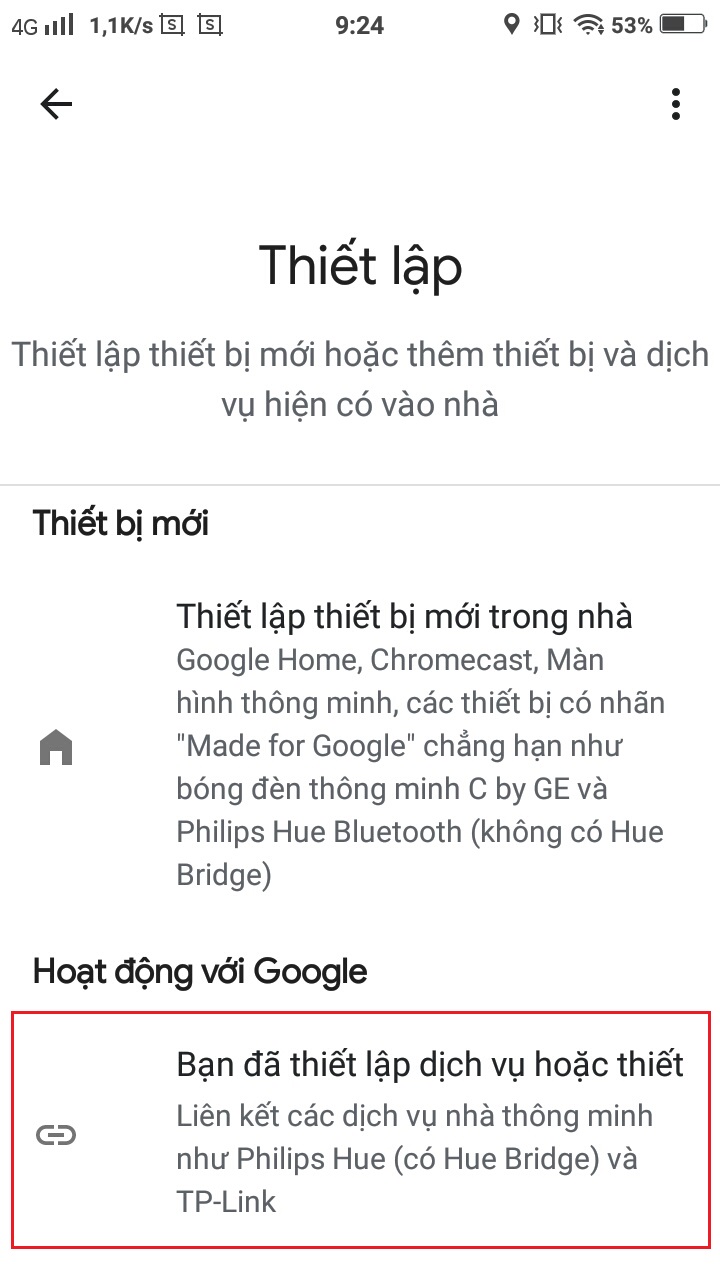
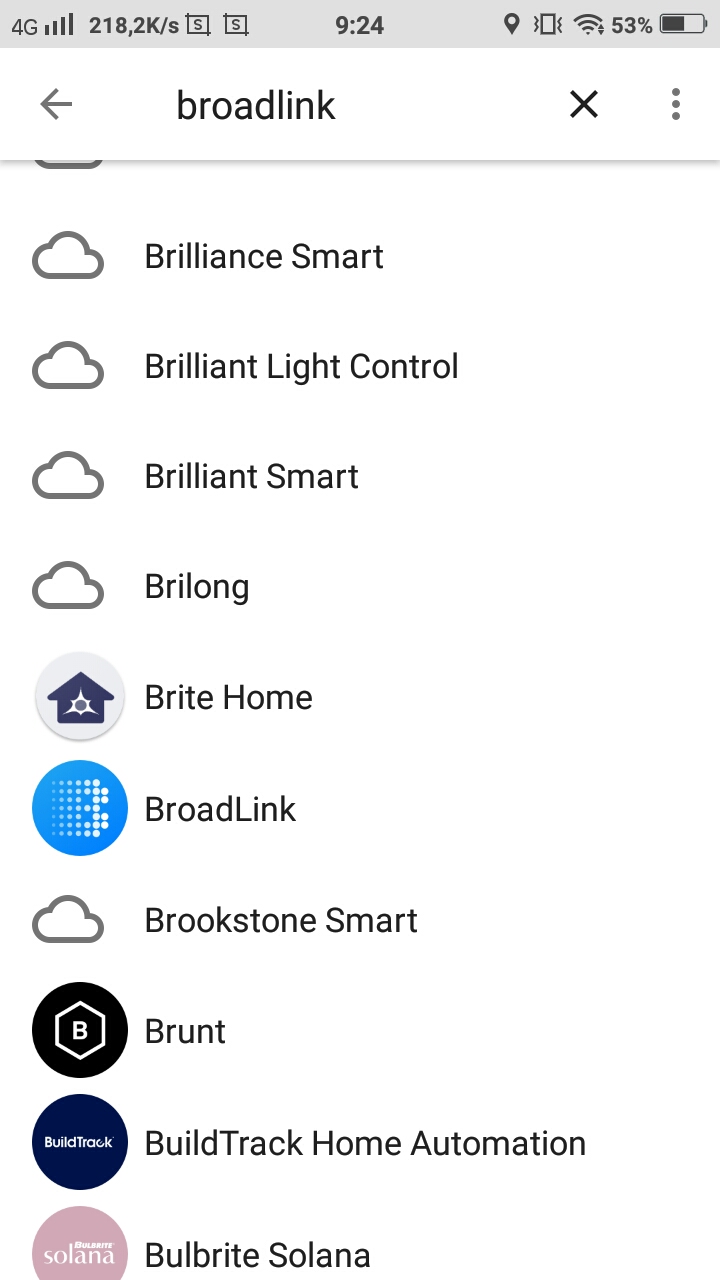
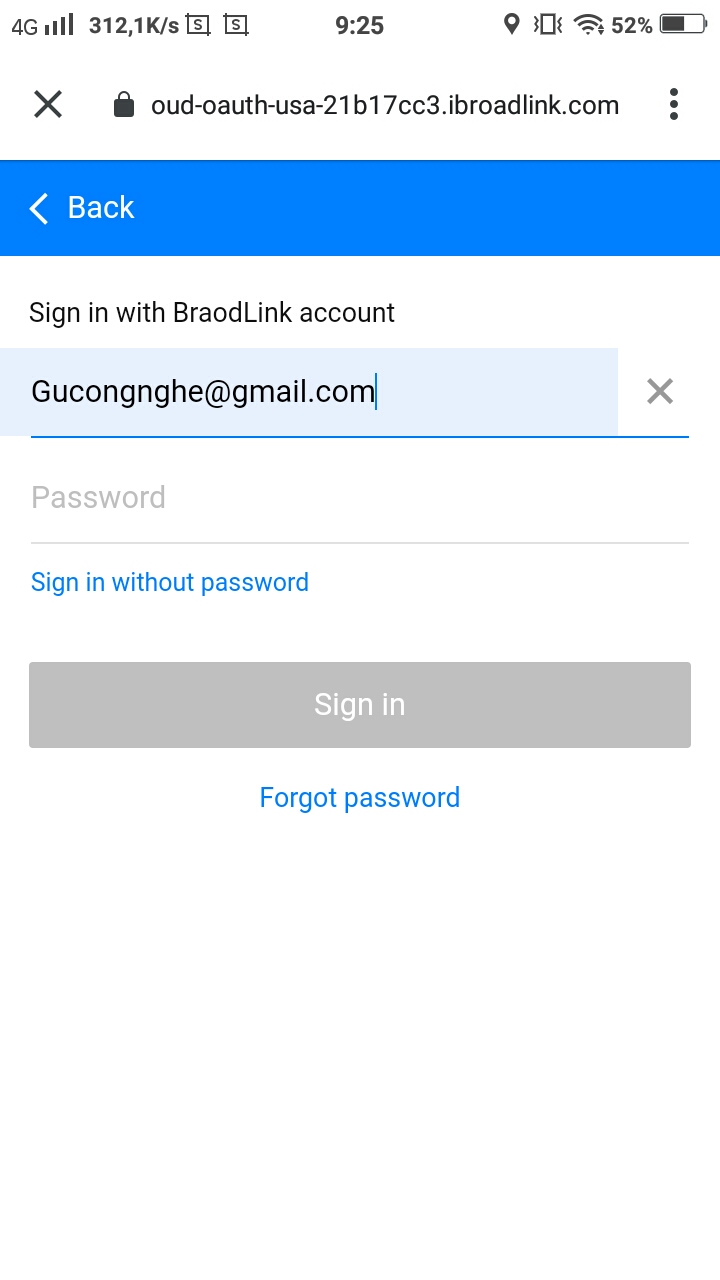

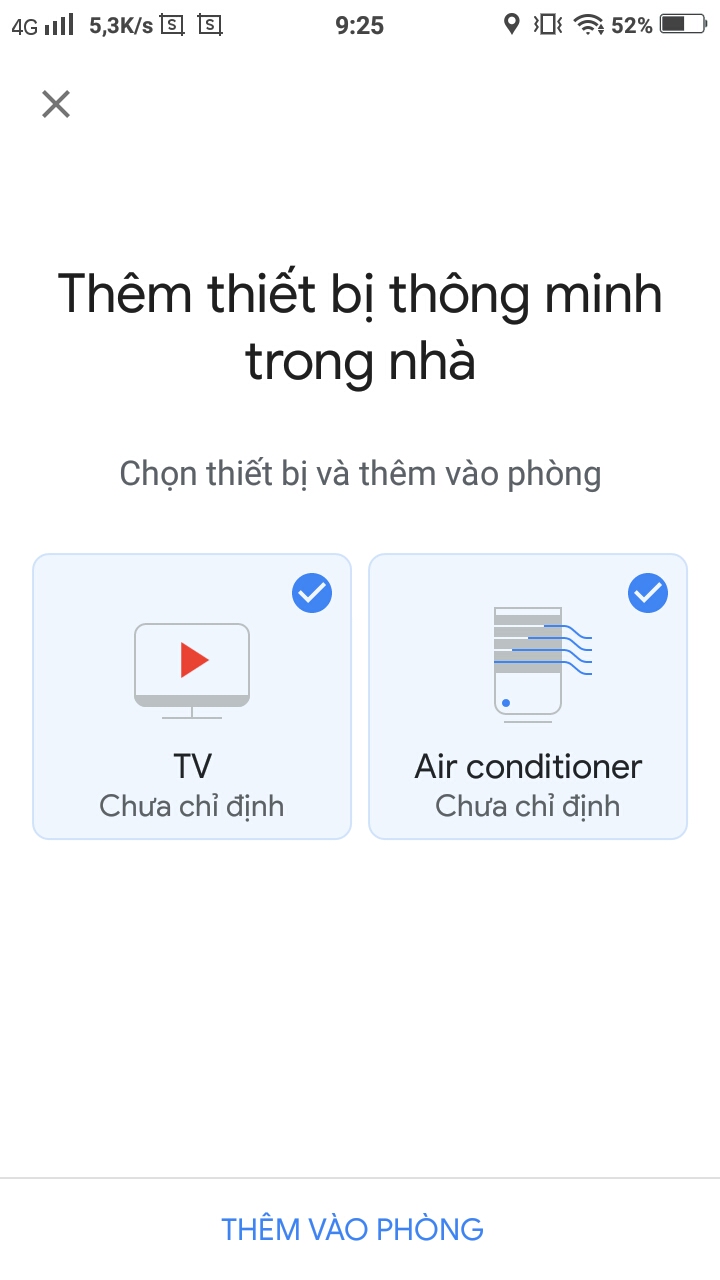
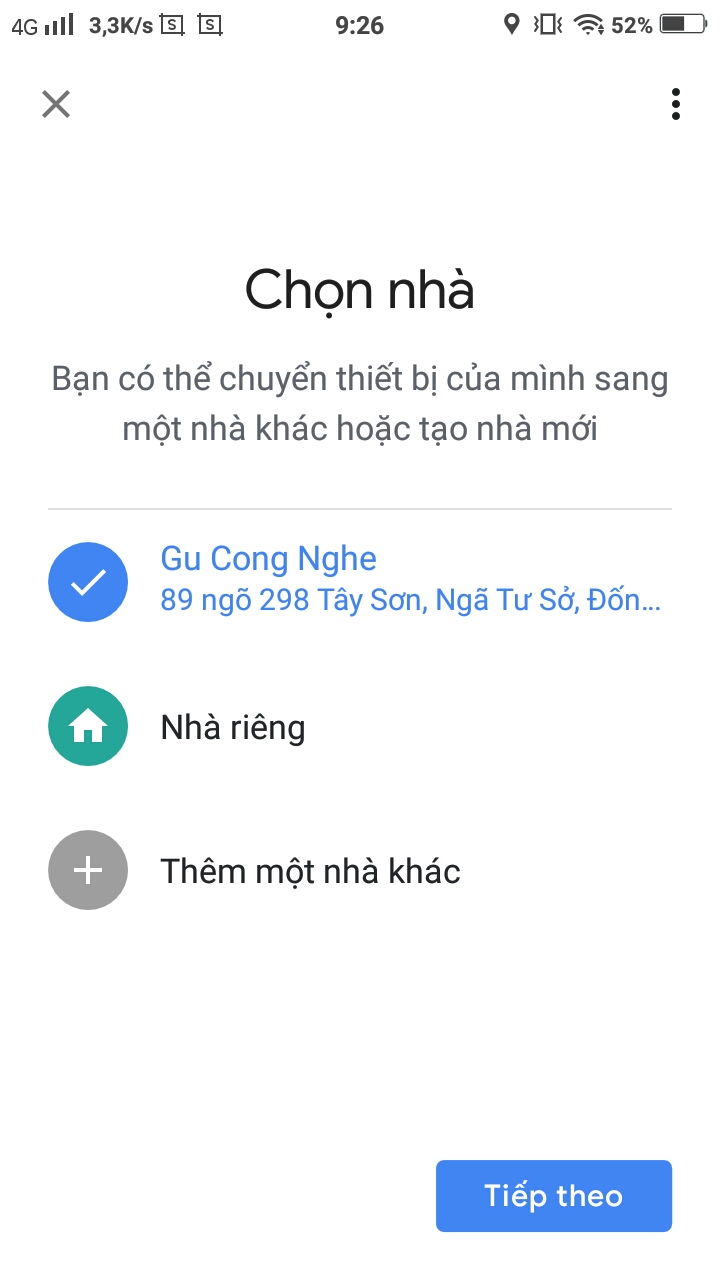
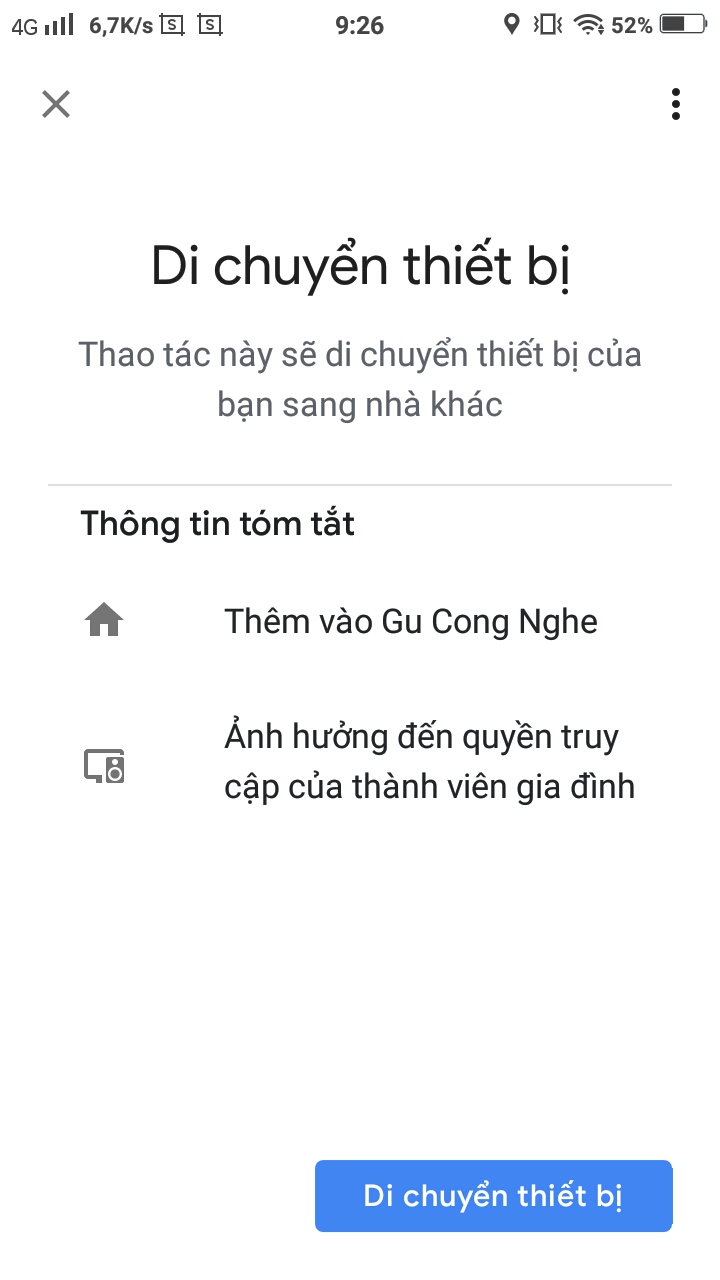
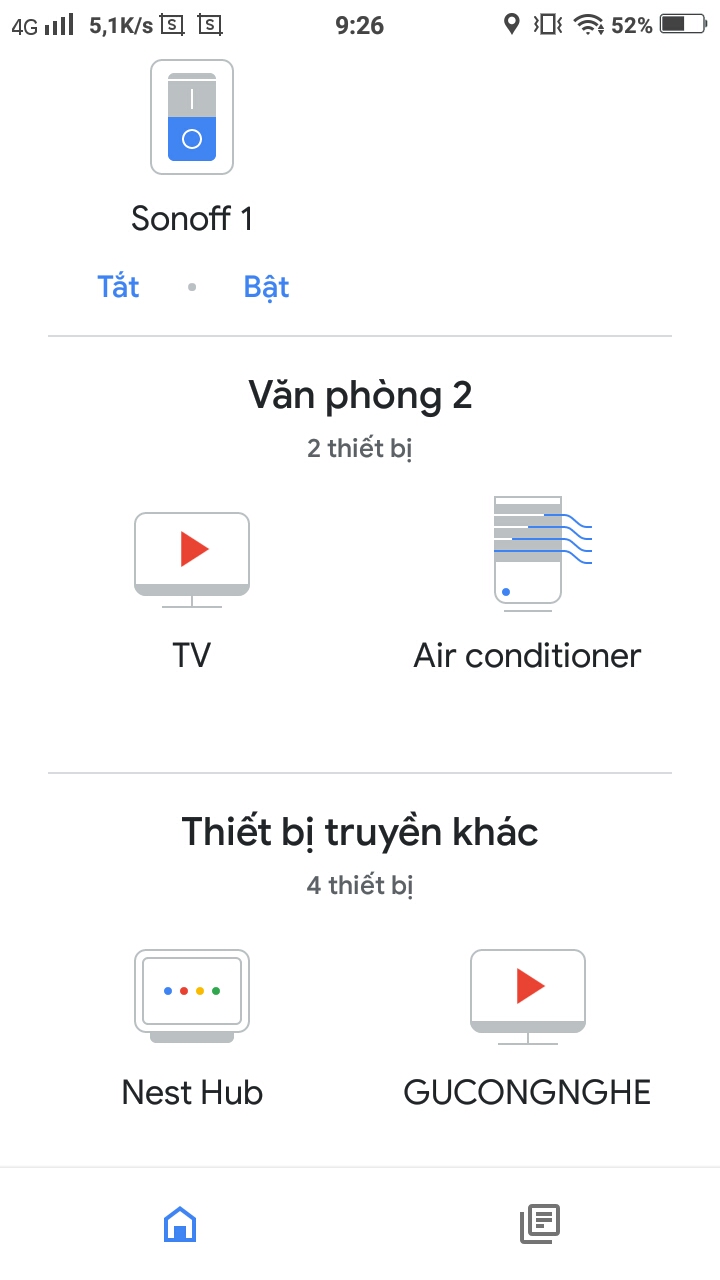
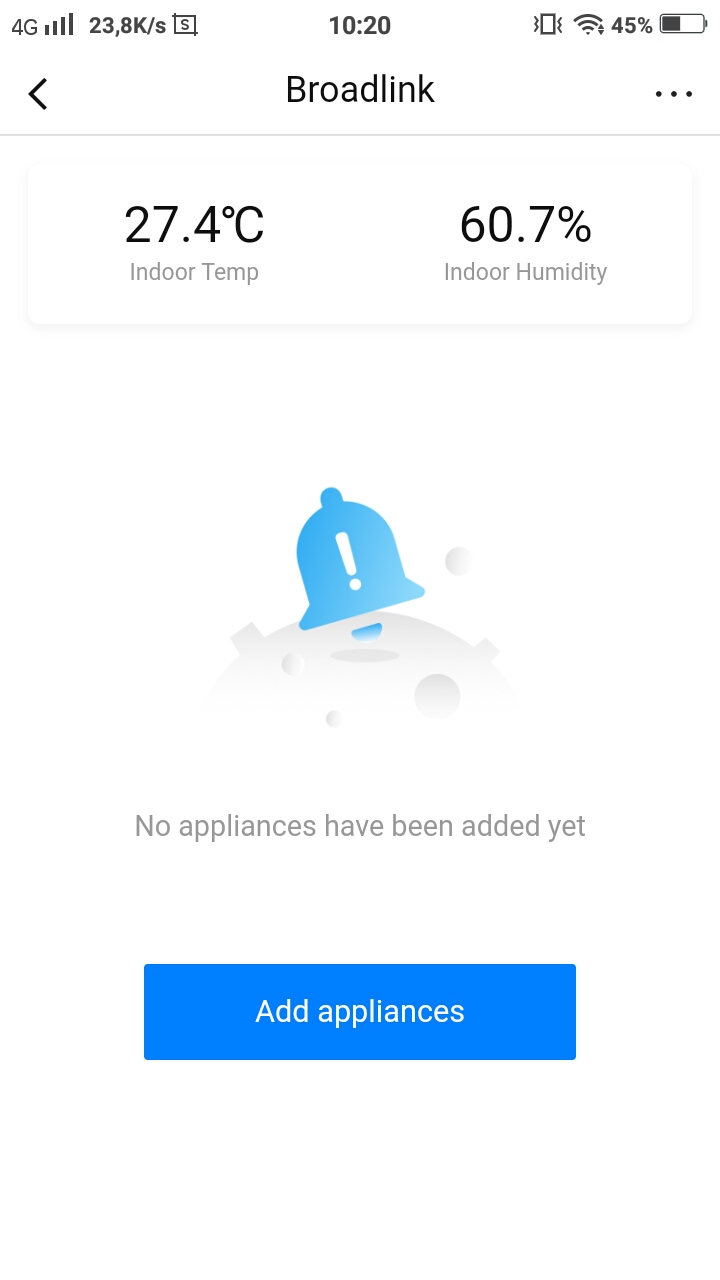


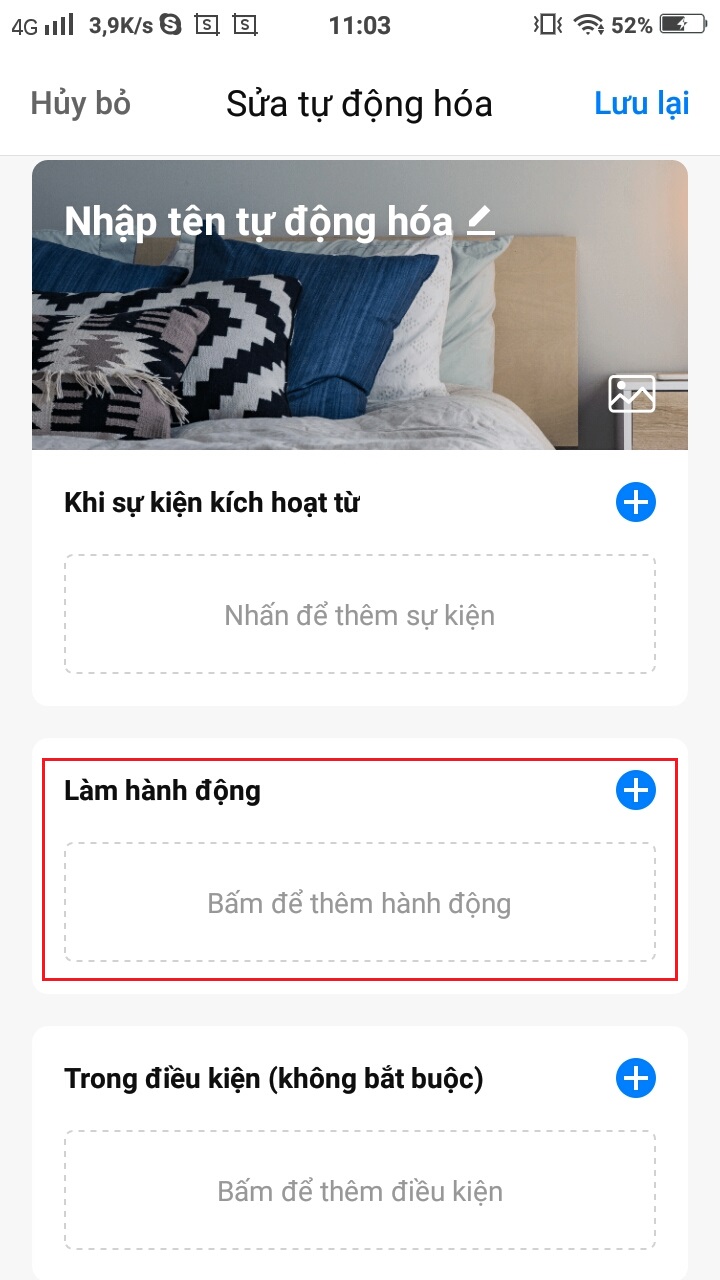


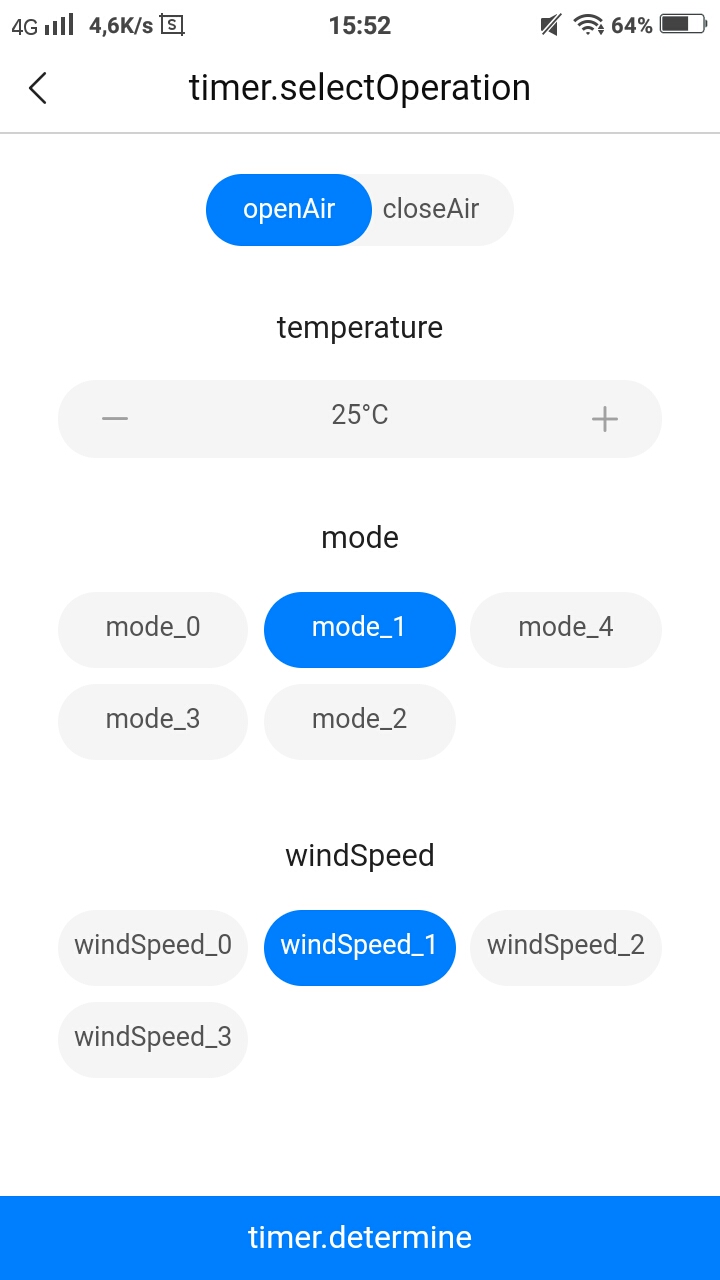
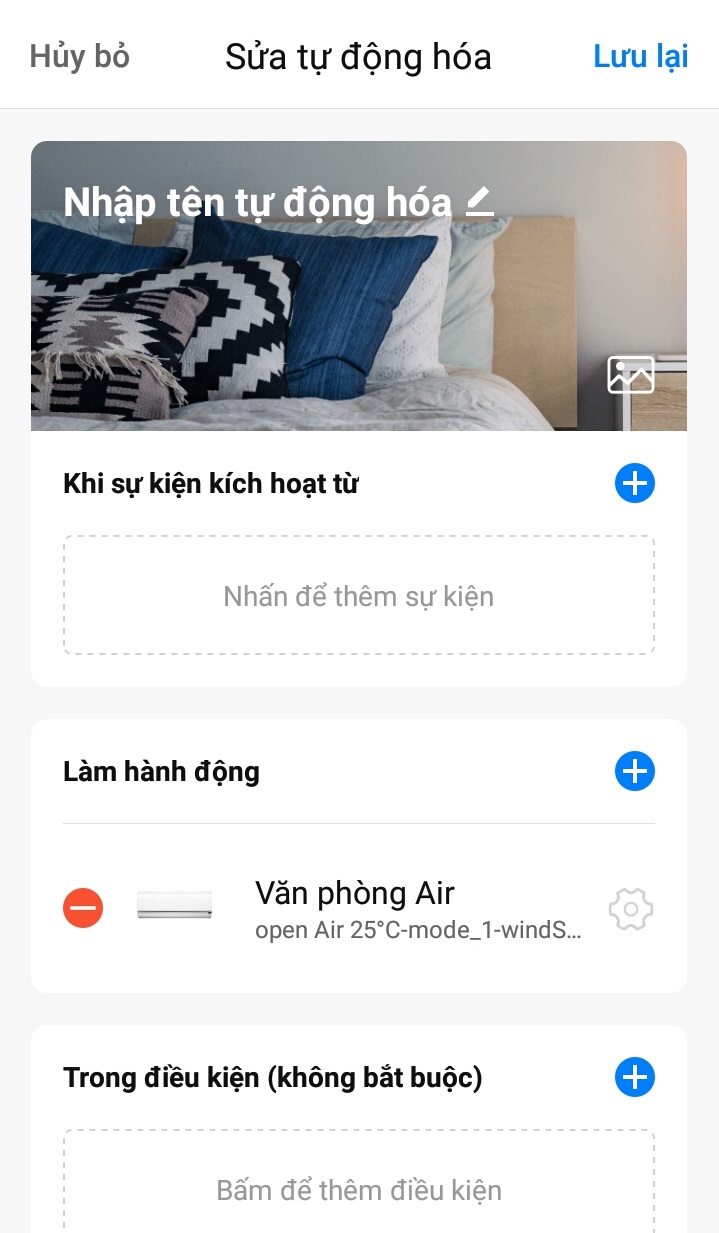
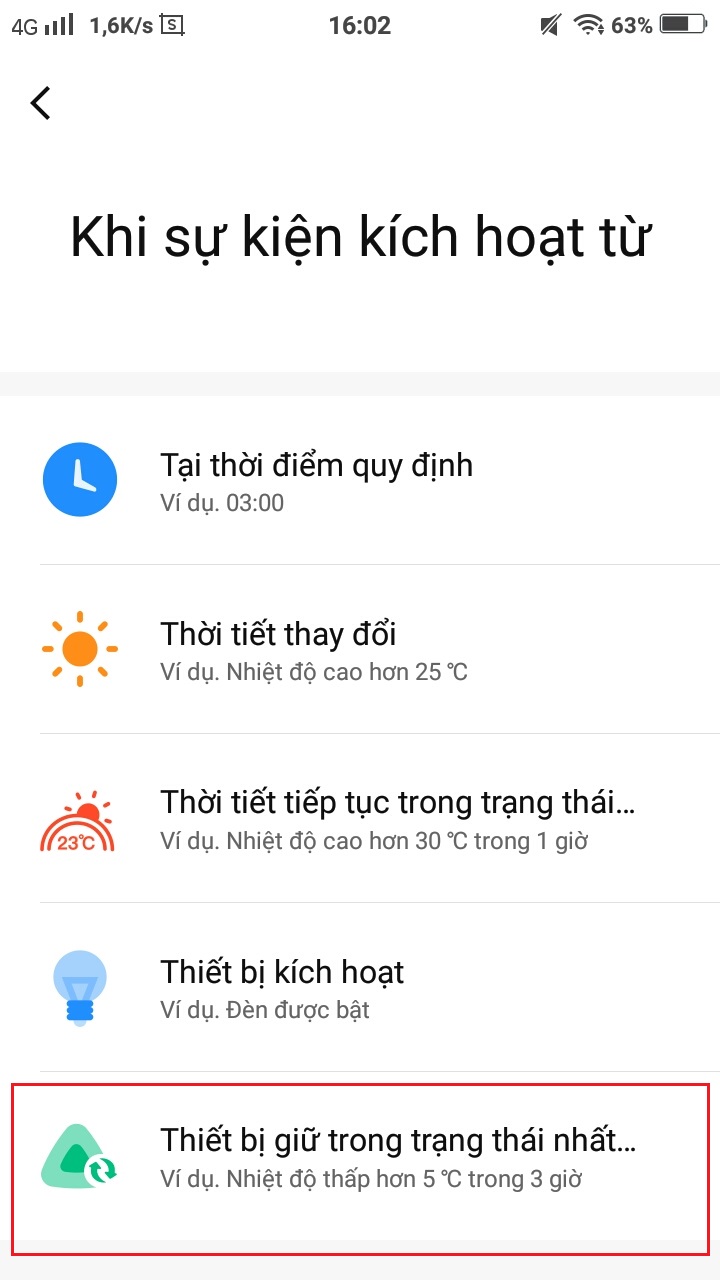
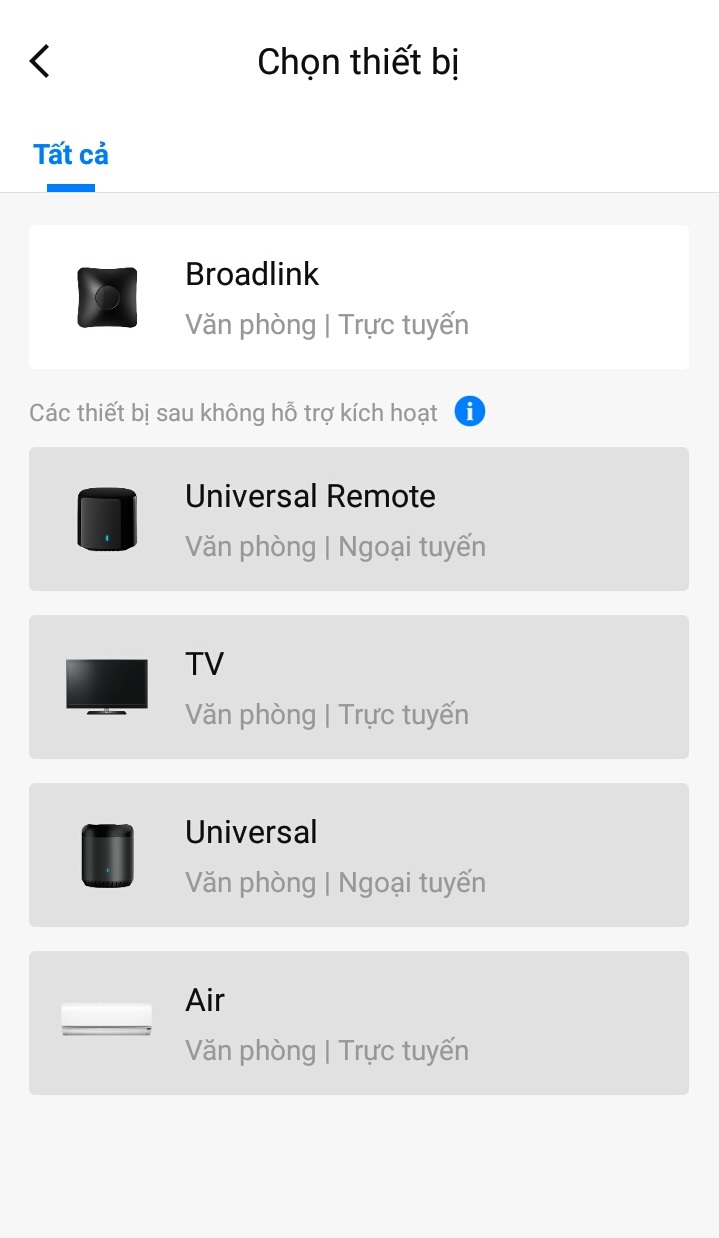
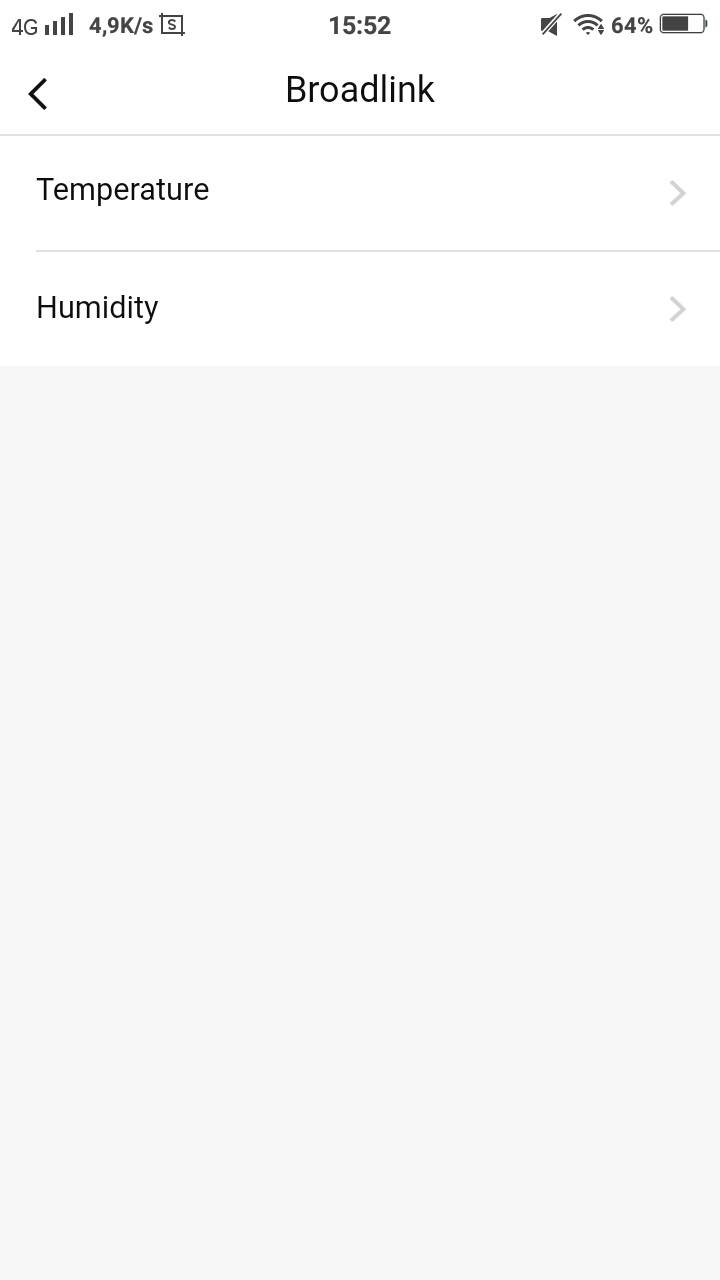
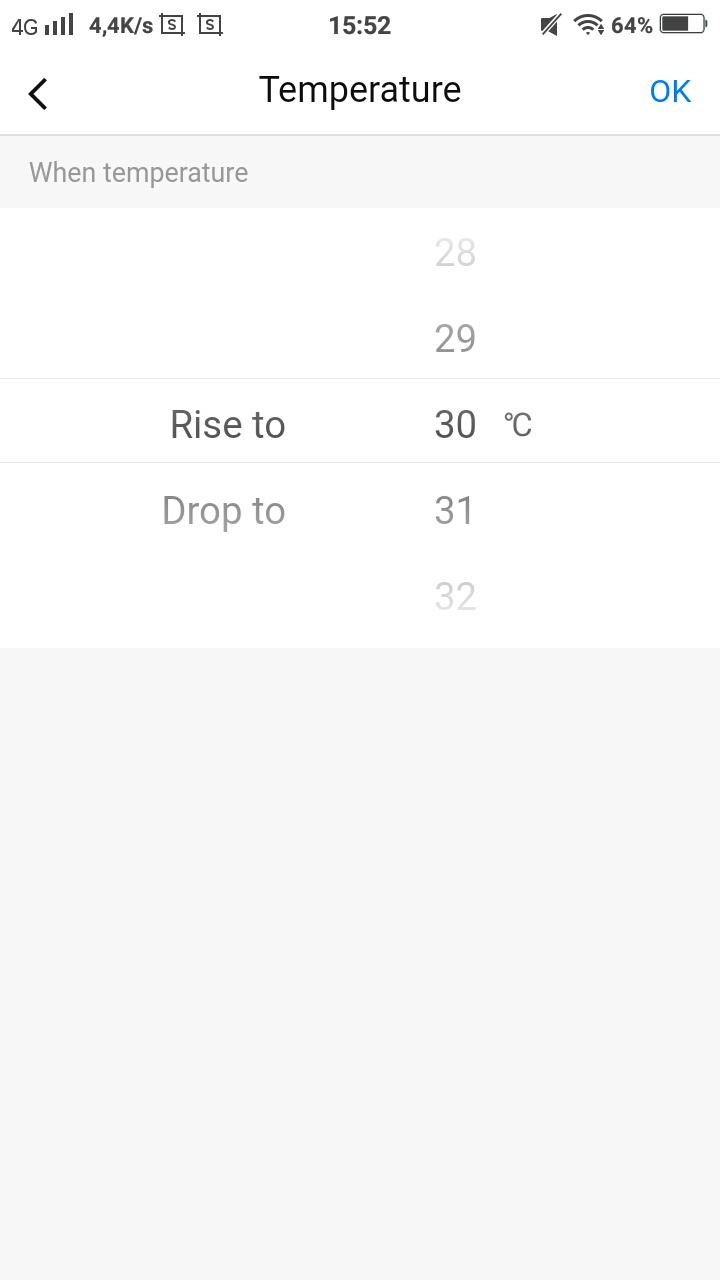
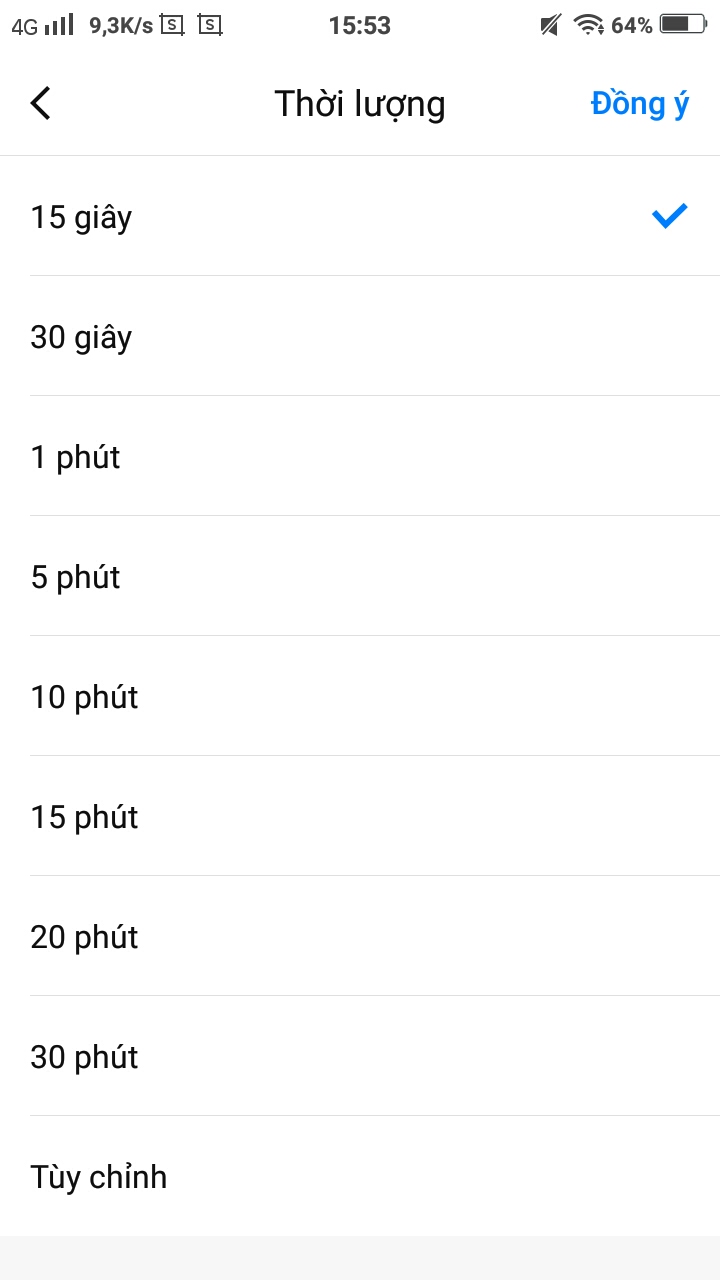
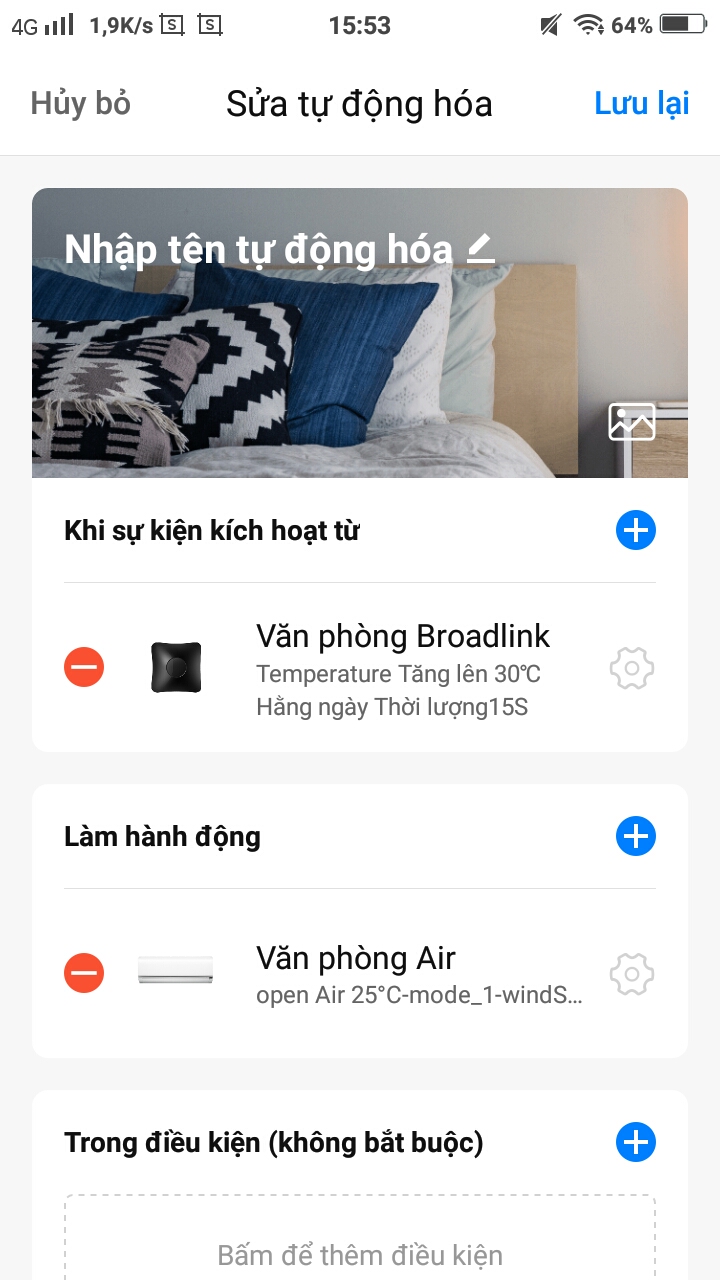
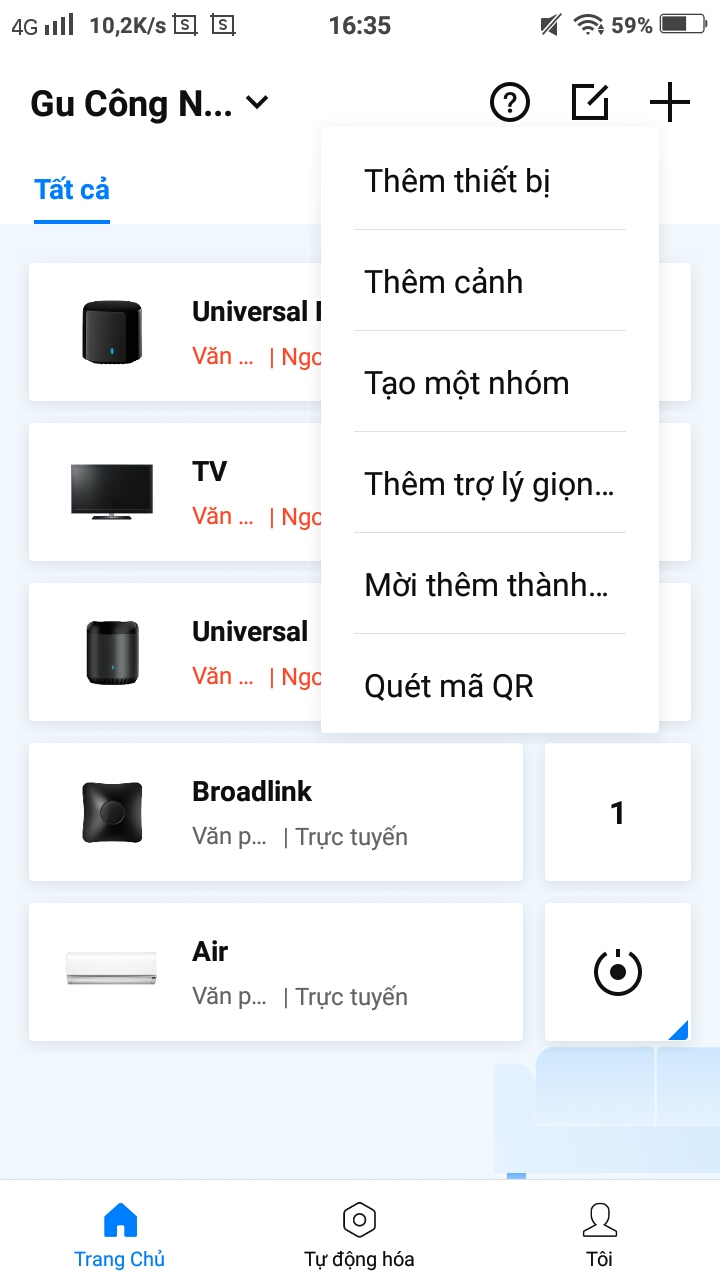

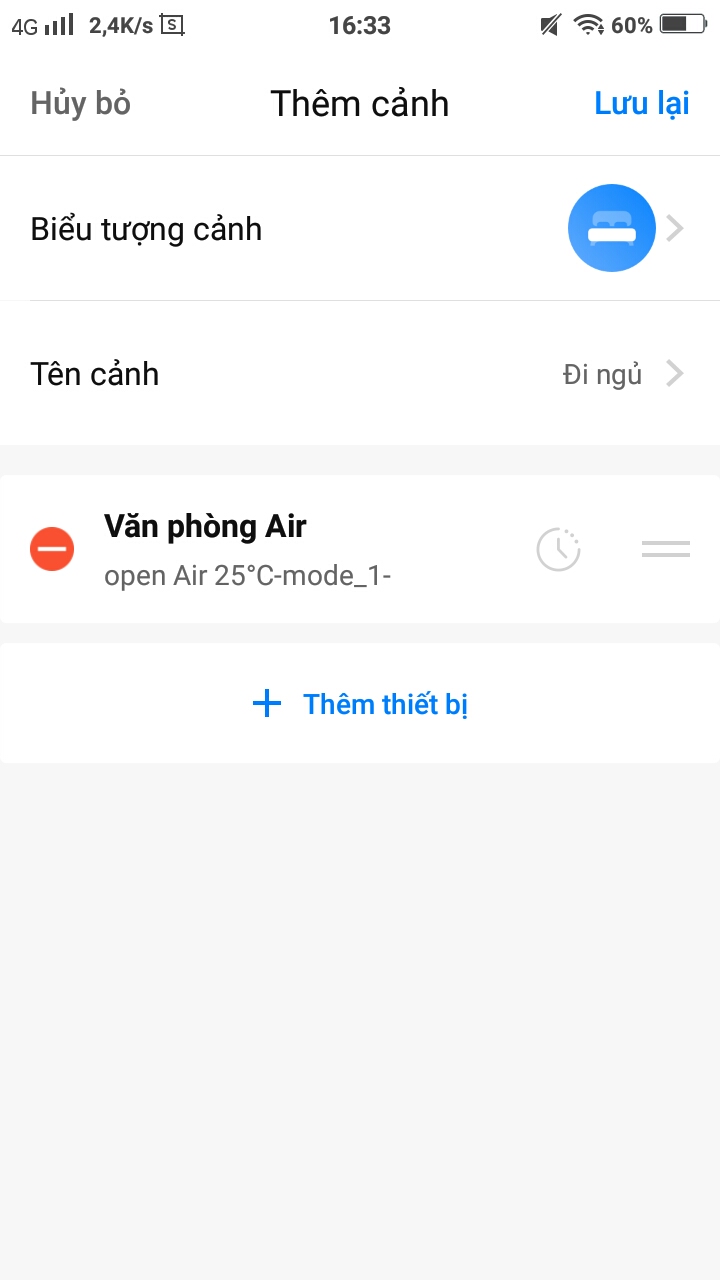
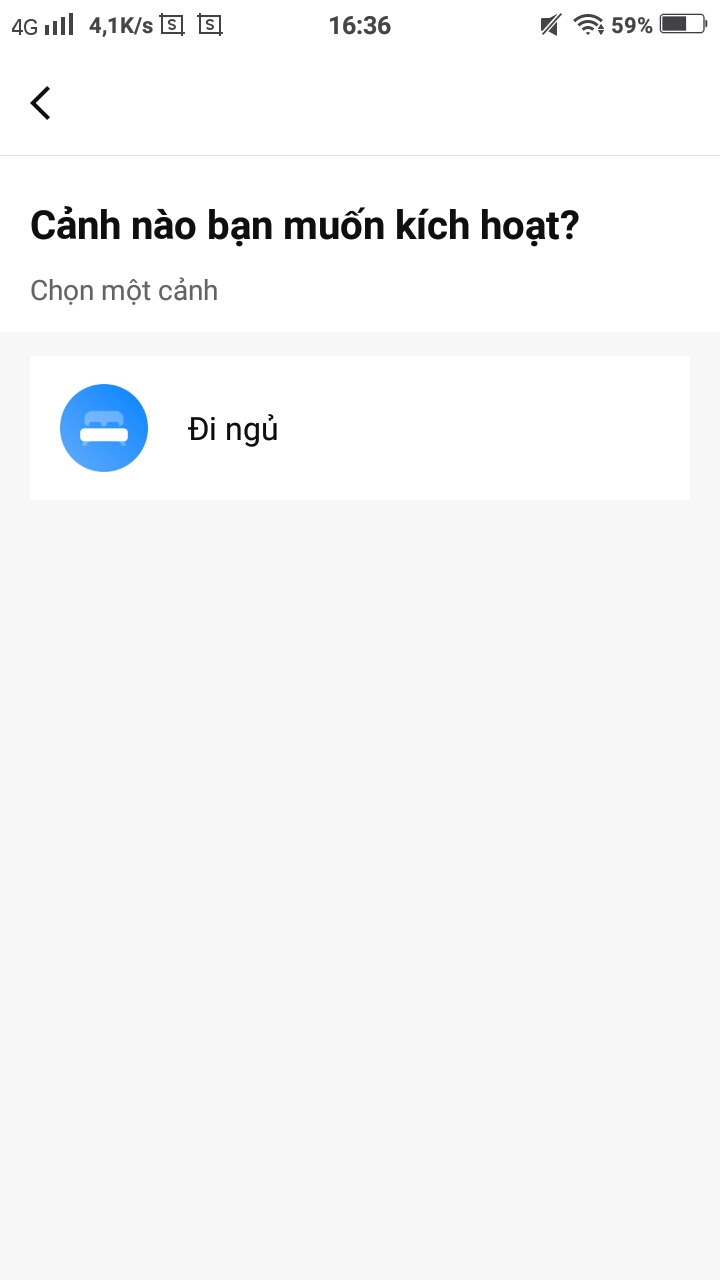
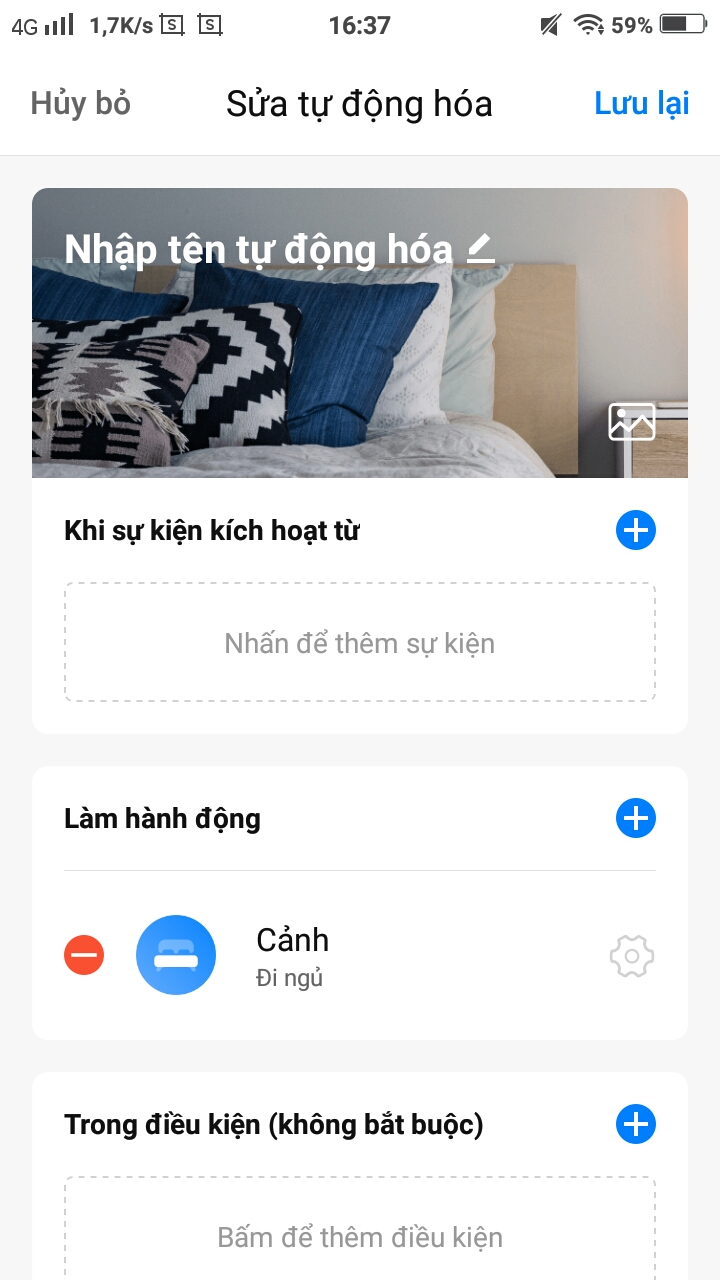
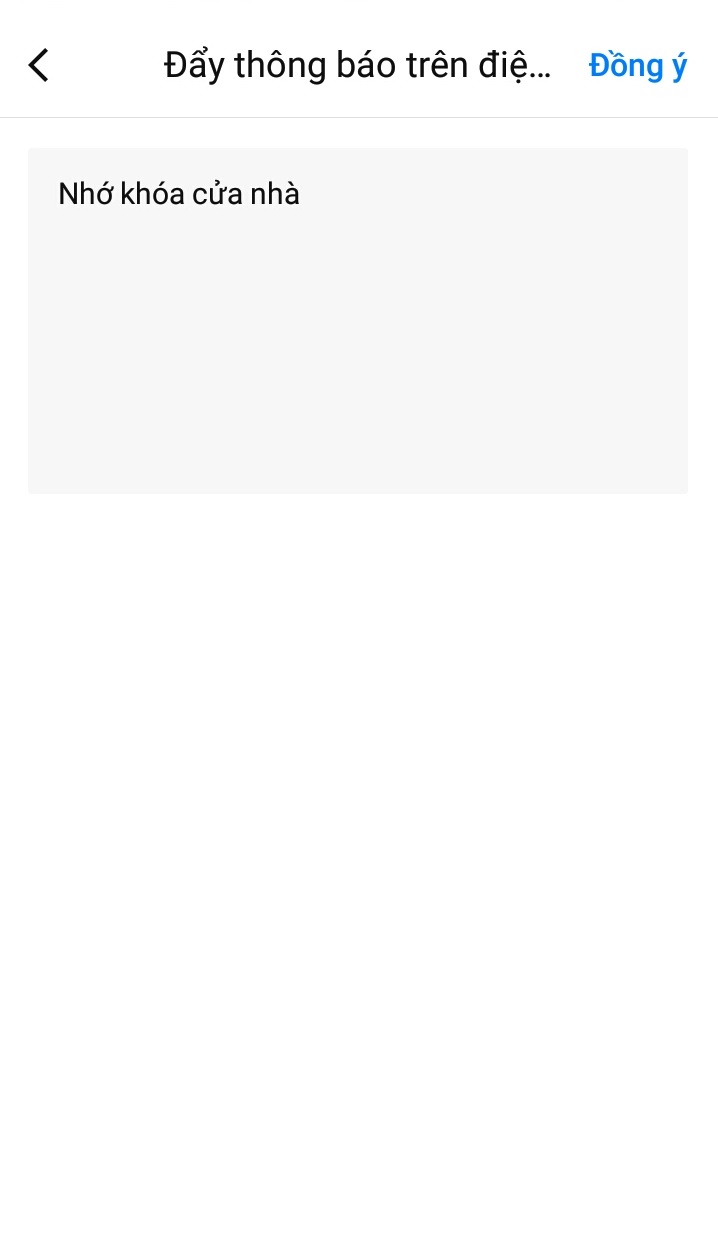
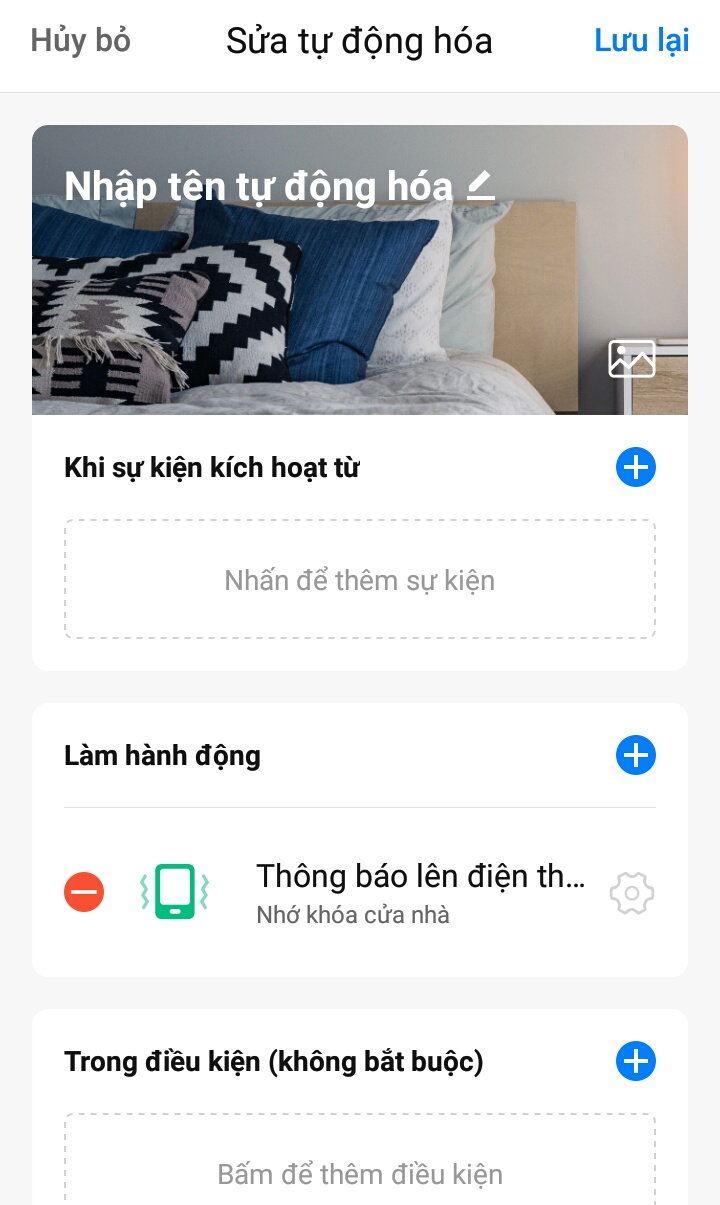
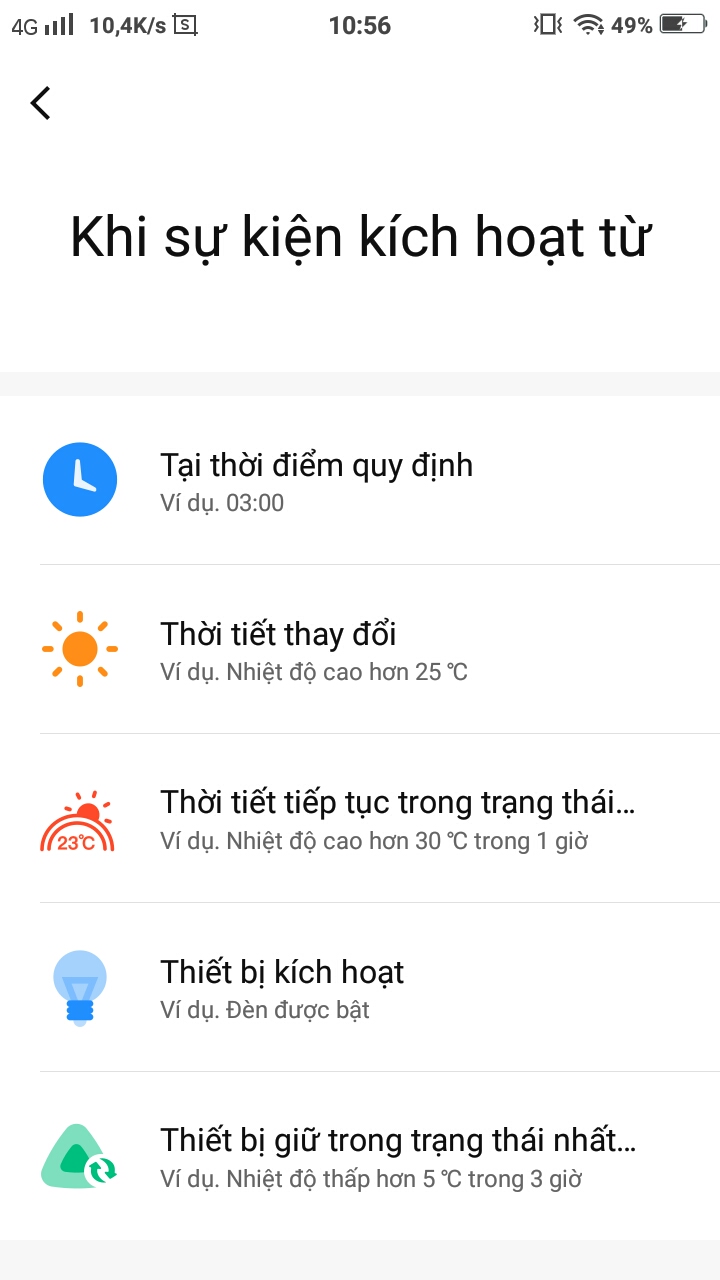
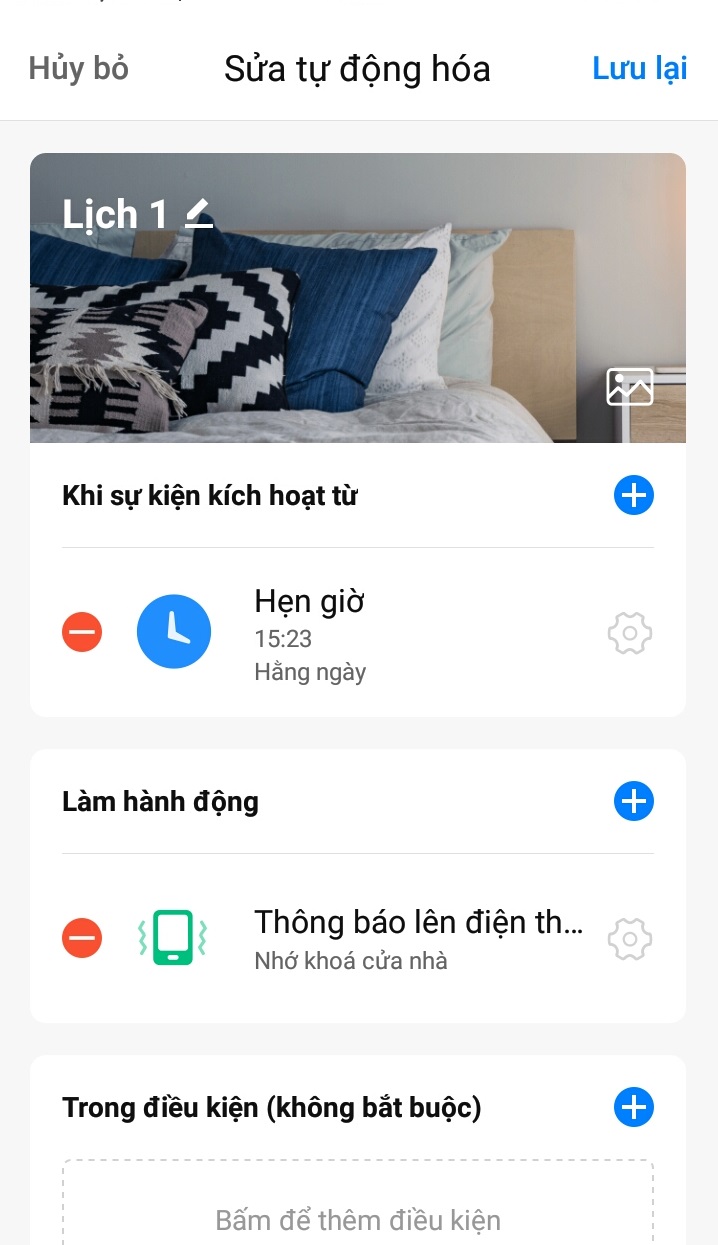
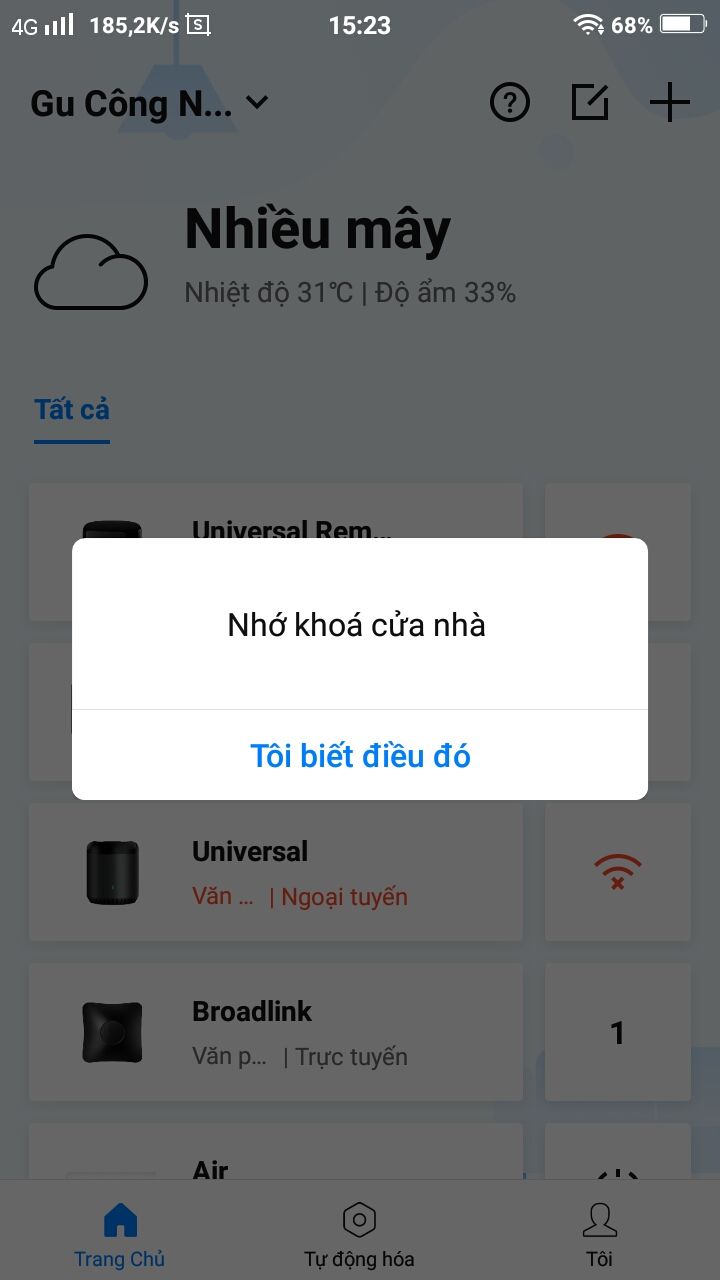






sp mini 3 phiên bản nội địa china chưa được hỗ trợ trên app này tại VN đúng ko?
cài được bạn ạ, chuyển vùng app BroadLink qua China nhé
Em tạo điều khiển cho quạt ở phòng nhưng vào trong google home nó chỉ nhận mỗi điều hoà chứ không hiển thị quạt, có cách nào khắc phục không ạ.
Toi có dùng 2 thiết bi broadlink e-Control cho đen Chieu sáng tự động. Giờ cục phát Wifi bi hù nên đổi cực khác nên ko kết noi đc .Giờ phải khác phục cách nào.
Xin cám ơn !
Mình có Broadlink RM Pro+, kết nối được với điều hoà, tv, quạt
Nhưng không kết nối với điều khiển cửa cuốn được. Tại sao vậy ạ, lúc mua, được bảo là có làm được ?
Nội dung tự setup cho remote mới không sử dụng được. Không đa dạng như ihc